Page 1

HTC HD2
Gebruikershandleiding
Page 2
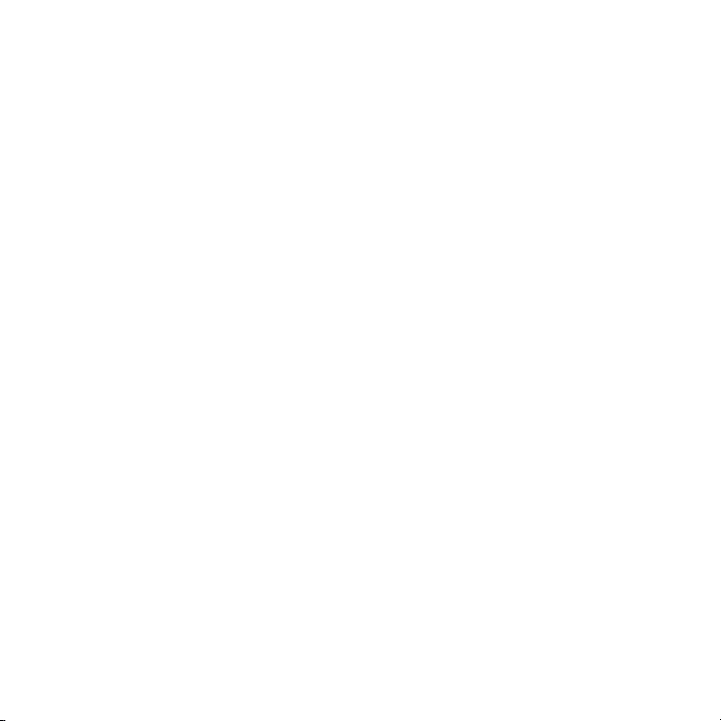
2
Lees deze alstublieft voor u verder gaat
DE ACCU IS NIET VOLLEDIG OPGELADEN ALS U HET UIT DE VERPAKKING NEEMT.
VERWIJDER HET BATTERIJPAK NIET TERWIJL HET APPARAAT LAADT.
DE GARANTIE IS ONGELDIG ALS U HET TOESTEL ONTMANTELT OF
PROBEERT HET TE ONTMANTELEN.
PRIVACY-BEPERKINGEN
In een aantal landen is het volledig openbaar maken van vastgelegde
telefoongesprekken vereist, evenals melden dat u een gesprek opneemt aan
degene met wie u spreekt. Houd u altijd aan de geldende wetten en richtlijnen in
uw land als u de opnamefunctie van uw -telefoon gebruikt.
INFORMATIE OVER INTELLECTUEEL EIGENDOMSRECHT
Copyright © 2009 HTC Corporation. Alle rechten voorbehouden.
HTC, het HTC-logo, HTC Innovation, HTC Sense, HTC Peep, Footprints en HTC
Care zijn handelsmerken en/of servicemerken van HTC Corporation.
Microsoft, Windows, Windows Mobile, Windows XP, Windows Vista, ActiveSync,
Windows Mobile Apparaatcentrum, Internet Explorer, MSN, Hotmail, Windows
Live, Outlook, Excel, PowerPoint, Word, OneNote en Windows Media zijn
geregistreerde handelsmerken of handelsmerken van Microsoft Corporation in
de Verenigde Staten en/of andere landen.
Bluetooth en het Bluetooth-logo zijn handelsmerken van Bluetooth SIG, Inc.
Wi-Fi is een geregistreerd handelsmerk van de Wireless Fidelity Alliance, Inc.
Java, J2ME en alle andere op Java gebaseerde merken zijn handelsmerken
of gedeponeerde handelsmerken van Sun Microsystems, Inc. in de Verenigde
Staten en andere landen.
Copyright © 2009, Sun Microsystems, Inc. Alle rechten voorbehouden.
Copyright © 2009, Adobe Systems Incorporated. Alle rechten voorbehouden.
microSD is een handelsmerk van de SD Card Association.
Google, Google Maps en YouTube zijn handelsmerken van Google, Inc. in de
Verenigde Staten en andere landen.
Copyright © 2009, Aplix Corporation. Alle rechten voorbehouden.
Page 3
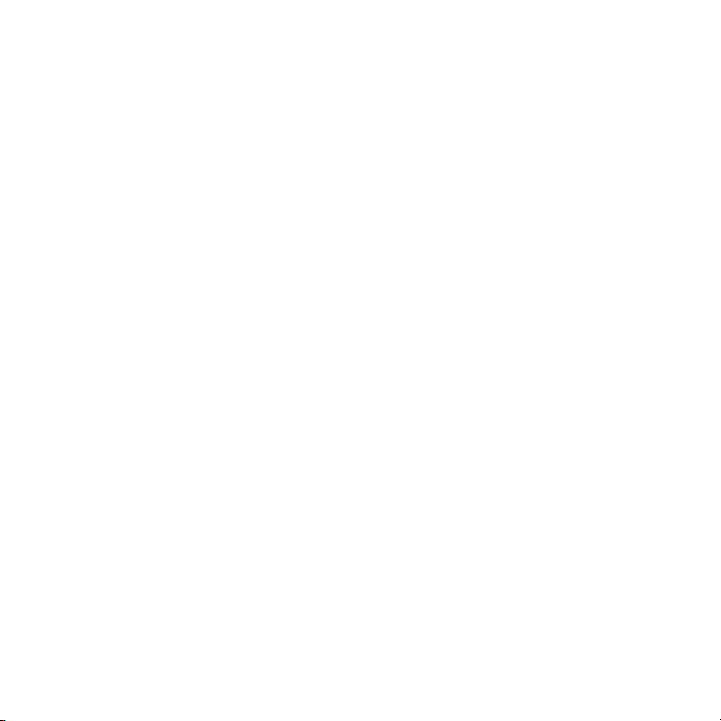
Opera Mobile van Opera Software ASA. Copyright 1995-2009 Opera Software
ASA. Alle rechten voorbehouden.
Copyright © 2004-2009, Ilium Software, Inc. Alle rechten voorbehouden.
Facebook is een handelsmerk van Facebook, Inc.
Twitter is een handelsmerk van Twitter, Inc., en wordt onder licentie gebruikt.
Flickr is een handelsmerk van Yahoo! Inc.
Gelicentieerd door QUALCOMM Incorporated onder een of meer van de
volgende patenten:
4,901,307 5,490,165 5,056,109 5,504,773 5,101,501 5,778,338
5,506,865 5,109,390 5,511,073 5,228,054 5,535,239 5,710,784
5,267,261 5,544,196 5,267,262 5,568,483 5,337,338 5,659,569
5,600,754 5,414,796 5,657,420 5,416,797
Alle overige bedrijfs-, product- of servicenamen die in dit document worden
genoemd, zijn handelsmerken, gedeponeerde handelsmerken of servicemerken
van hun respectieve eigenaars.
HTC is niet aansprakelijk voor technische of redactionele fouten of weglatingen
of voor incidentele of gevolgschade die voortvloeit uit het gebruik van het
materiaal. De informatie wordt “als zodanig” aangeboden, zonder enige vorm
van garantie en mag zonder opgaaf van reden worden gewijzigd. HTC behoudt
zich tevens het recht voor de inhoud van dit document op elk gewenst moment
te wijzigen zonder voorafgaande kennisgeving.
Niets in dit document mag worden gereproduceerd of overgebracht in welke
vorm of op welke wijze dan ook, elektronisch of mechanisch, waaronder middels
fotokopiëren, opnemen of opslaan in een gegevens-opzoeksysteem of vertalen
naar een andere taal, in welke vorm dan ook, zonder voorafgaande schriftelijke
toestemming van HTC.
3
Page 4
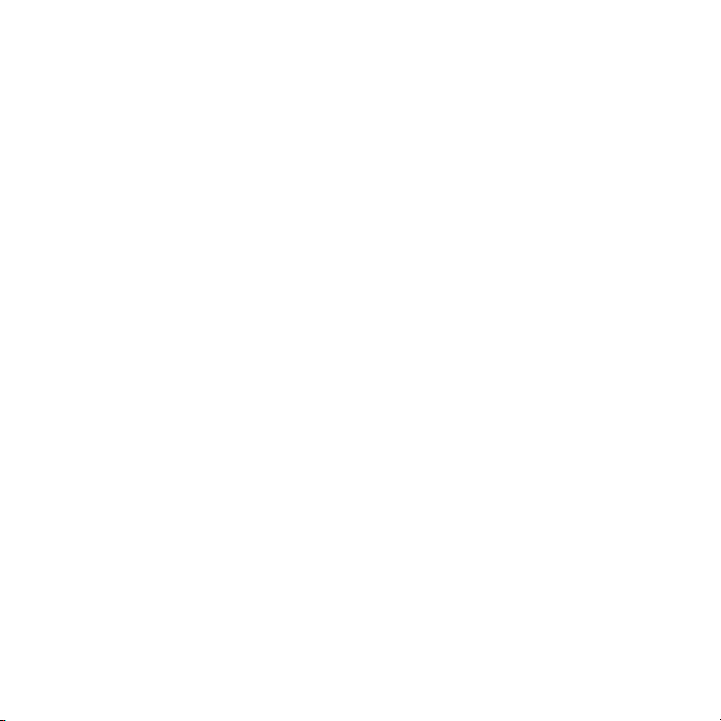
4
Disclaimers
WEERSINFORMATIE, BEURSKOERSEN, GEGEVENS EN DOCUMENTEN
WORDEN “ALS ZODANIG” GELEVERD, ZONDER ENIGE VORM VAN
GARANTIE OF TECHNISCHE ONDERSTEUNING VAN HTC. HTC EN HAAR
PARTNERS WIJZEN, VOOR ZOVER MAXIMAAL TOEGESTAAN DOOR DE VAN
TOEPASSING ZIJNDE WETGEVING, uitdrukkelijk elke expliciete of impliciete
vertegenwoordiging of garantie af, volgend uit de wet of anderszins, met
betrekking tot de Weersinformatie, Beurskoersen, Gegevens, Documenten of
enige andere producten en/of diensten. Hieronder vallen tevens alle expliciete
of impliciete aanspraken op garantie m.b.t. verkoopbaarheid, expliciete of
impliciete garantie m.b.t. geschiktheid voor een bepaald doel, op generlei wijze
inbreuk op iets maken, kwaliteit, nauwkeurigheid, volledigheid, effectiviteit,
betrouwbaarheid, bruikbaarheid, het foutloos zijn van de Weersinformatie,
Beurskoersen, Gegevens en/of Documenten, of impliciete garanties die
voorvloeien uit het verloop van de verkoop of dat van de prestaties.
Zonder beperkingen op het voornoemde, wordt daarnaast gesteld dat HTC
en haar partners niet aansprakelijk zijn voor uw gebruik of misbruik van de
Weersinformatie, Beurskoersen, Gegevens en/of Documentatie of het gevolg
van dergelijk gebruik. HTC en diens leveranciers bieden geen expliciete of
impliciete garanties, waarborgen of beloftes dat de weersinformatie zal
plaatsvinden of heeft plaatsgevonden zoals wordt vermeld, weergegeven
of beschreven in de berichten, voorspellingen, gegevens of informatie,
en zij kunnen op geen enkele wijze verantwoordelijk of aansprakelijk
worden gehouden door welke persoon, entiteit of derde partij dan ook,
voor inconsistenties, onnauwkeurigheden of omissies in het weer of de
gebeurtenissen die worden voorspeld, beschreven of gemeld of die plaatsvinden
of hebben plaatsgevonden. ZONDER DE ALGEMENE GELDIGHEID VAN HET
VOORGAANDE TE BEPERKEN, ACCEPTEERT U DAT DE WEERSINFORMATIE,
GEGEVENS EN/OF DOCUMENTATIE ONNAUWKEURIGHEDEN KUNNEN
BEVATTEN EN DAT U UW GEZOND VERSTAND GEBRUIKT EN STANDAARD
VEILIGHEIDSVOORZORGSMAATREGELEN IN ACHT ZULT NEMEN BIJ HET
GEBRUIK VAN DE WEERSINFORMATIE, BEURSKOERSEN, GEGEVENS OF
DOCUMENTATIE.
Page 5
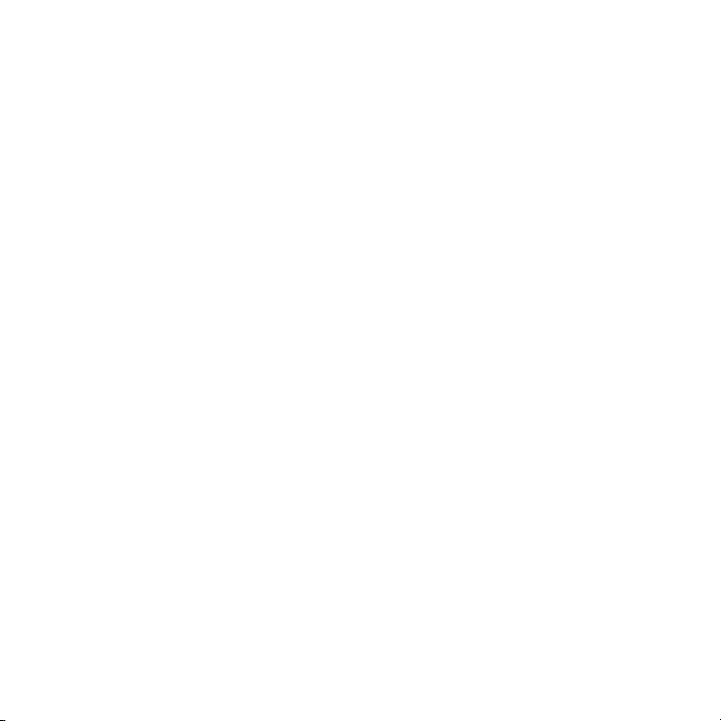
Beperking van aansprakelijkheid
VOOR ZOVER MAXIMAAL TOEGESTAAN DOOR DE VAN TOEPASSING
ZIJNDE WETGEVING, KAN HTC OF HAAR PARTNERS IN GEEN ENKEL
GEVAL AANSPRAKELIJK WORDEN GEHOUDEN DOOR GEBRUIKER OF
DERDEN, VOOR ENIGE INDIRECTE, SPECIALE, INCIDENTELE, AANVULLENDE
OF GEVOLGSCHADE VAN WELKE SOORT DAN OOK, UIT CONTRACT
OF ONRECHTMATIGE DAAD, INCLUSIEF MAAR NIET BEPERKT TOT
LETSEL, INKOMSTENDERVING, VERLIES VAN GOODWILL, VERLIES VAN
ZAKELIJKE MOGELIJKHEDEN, GEGEVENSVERLIES, EN/OF WINSTDERVING
VOORTVLOEIEND UIT, OF GERELATEERD AAN, OP WELKE WIJZE DAN OOK, OF
HET AFLEVEREN, UITOEFENEN OF NIET UITOEFENEN VAN VERPLICHTINGEN,
OF HET GEBRUIK VAN DE WEERSINFORMATIE, BEURSKOERSEN, GEGEVENS
OF DOCUMENTATIE ONGEACHT DE VOORSPELBAARHEID VAN HET GEBEURDE.
Belangrijke gezondheids- en
veiligheidsvoorzorgsmaatregelen
Neem bij gebruik van dit product de onderstaande voorzorgsmaatregelen
in acht om wettelijke aansprakelijkheid en mogelijke schadevergoedingen te
voorkomen.
Bewaar en volg alle aanwijzingen met betrekking tot de veiligheid en het gebruik
van het product. Neem alle waarschuwingen in de gebruiksinstructies bij dit
product in acht.
Houd u aan de volgende voorzorgsmaatregelen om het risico op lichamelijk
letsel, elektrische schokken, brand en schade aan de apparatuur te beperken.
ELEKTRISCHE VEILIGHEID
Dit product is bedoeld voor gebruik met voeding van de batterij of
meegeleverde voedingsbron. Ander gebruik kan gevaarlijk zijn en maakt de
goedkeuring die aan het product is verleend, ongeldig.
VEILIGHEIDSMAATREGELEN VOOR EEN JUISTE GEAARDE INSTALLATIE
WAARSCHUWING: Sluit het apparaat aan op een correct geaard stopcontact
om elektrische schokken aan het apparaat te voorkomen.
5
Page 6
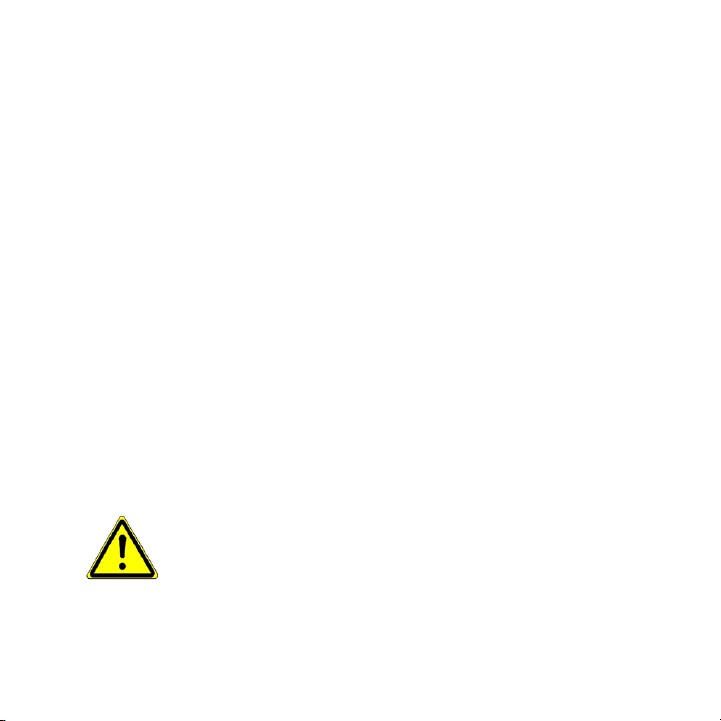
6
Dit product is uitgerust met een USB-kabel voor het aansluiten van het product
op een desktop of notebook computer. Controleer of uw computer correct
is geaard voordat u dit product aansluit op de computer. De desktop- of
notebookcomputer is voorzien van een netsnoer met een aardegeleider en een
aardestekker. De stekker moet in een daarvoor geschikt stopcontact worden
gestoken dat correct is geïnstalleerd overeenkomstig de geldende richtlijnen.
VEILIGHEIDSMAATREGELEN VOOR DE VOEDINGSEENHEID
Gebruik een geschikte externe voedingsbron
•
Een product mag alleen gebruikt worden met het type voedingsbron
dat op het elektriciteitslabel staat. Als u niet zeker weet welk type
voedingsbron moet worden gebruikt, raadpleegt u de erkende
serviceprovider of het lokale energiebedrijf. Voor een product dat werkt op
batterijen of andere bronnen, raadpleegt u de gebruiksinstructies die bij
het product zijn geleverd.
Dit product mag alleen worden gebruikt met de volgende voeding(en).
Netstroomadapter
1. HTC, model TC P300
2. Phihong, Model PSAA05X-050
Ga voorzichtig om met batterijen
•
Dit product bevat een lithium-ionbatterij. Bij onjuist gebruik van de
batterij kunnen brand en brandwonden ontstaan. Probeer de batterij niet
te openen of te repareren. Het ontmantelen, verpletteren, doorboren,
kortsluiten, in vuur of water werpen, of het blootstellen van de batterij aan
temperaturen hoger dan 60°C (140°F) zijn uit den boze.
WAARSCHUWING: Ontploffingsgevaar bij onjuiste plaatsing van de
batterij. Om het risico van brand en brandwonden zoveel mogelijk
te beperken, mag u de batterij niet demonteren, in elkaar drukken,
doorboren, kortsluiten, in vuur of water gooien of blootstellen aan
temperaturen van meer dan 60°C (140°F). Alleen vervangen door
voorgeschreven batterijen. Gebruikte batterijen afvoeren volgens
lokale voorschriften of volgens de bij het product geleverde
handleiding.
Page 7
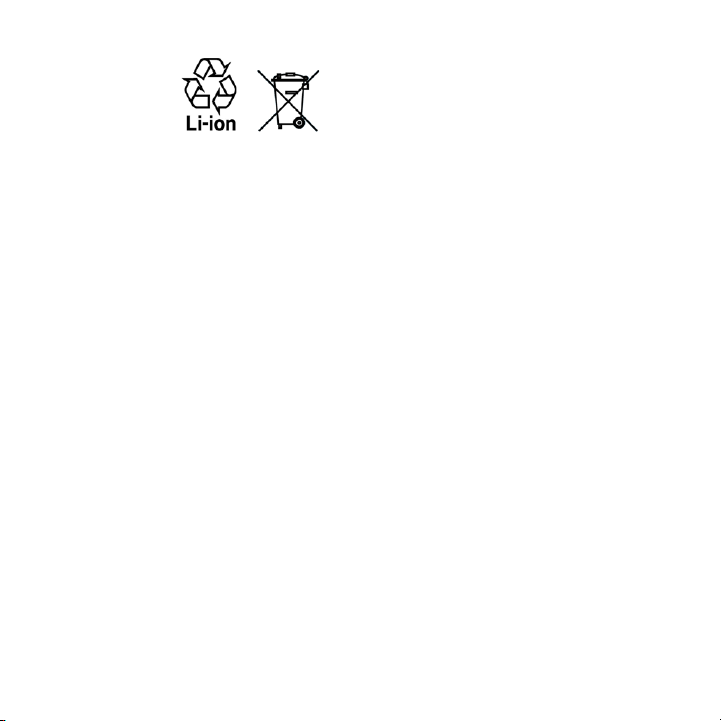
OPMERKING: Dit product mag alleen worden gebruikt met de volgende
voeding(en).
HTC, model BB81100
•
Neem extra voorzorgsmaatregelen
•
Houd de batterij of apparaat droog en uit de buurt van water of een
•
andere vloeistof, aangezien hierdoor kortsluiting kan optreden.
Houd metalen objecten verwijderd zodat ze niet in aanraking met de
•
batterij of de aansluitpunten komen, omdat dit kortsluiting tijdens het
gebruik kan veroorzaken.
De telefoon mag alleen worden aangesloten op producten met het
•
USB-if-logo of het USB-if overeenstemmingsprogramma hebben
voltooid.
Gebruik de batterij niet als deze is beschadigd, vervormd of verkleurd,
•
en ook niet wanneer de buitenkant roest, de batterij oververhit is en
een nare geur afgeeft.
Houd de batterij altijd uit de buurt van baby's en kleine kinderen om
•
inslikkingsgevaar te voorkomen. Roep direct de hulp van een dokter in
als de batterij is ingeslikt.
Als de batterij lekt:
•
Voorkom dat het zuur uit de batterij in aanraking komt met huid of
•
kleding. Als dat wel het geval is, moet u de huid of kleding met veel
water schoonspoelen en de hulp van een dokter inroepen.
Voorkom dat het zuur uit de batterij in aanraking komt met de ogen.
•
Als dat wel het geval is, wrijf dan NIET in de ogen maar spoel de
ogen schoon met schoon water en roep de hulp van een dokter in.
Neem extra voorzorgsmaatregelen om een lekkende batterij uit
•
de buurt van open vuur te houden, aangezien er dan sprake is van
ontstekings- of ontploffingsgevaar.
7
Page 8
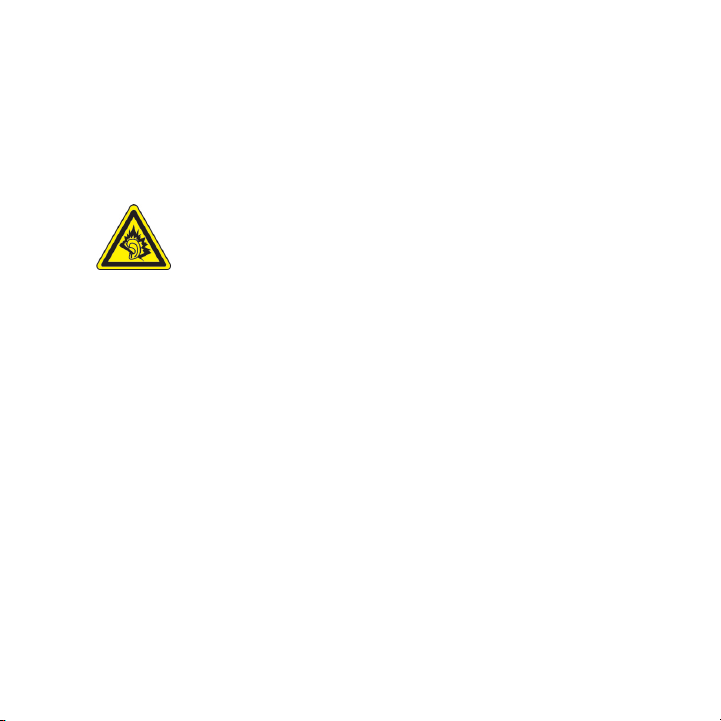
8
VEILIGHEIDSMAATREGELEN VOOR DIRECT ZONLICHT
Stel dit product niet bloot aan overmatig vocht en extreme temperaturen. Laat
dit product of de batterij niet achter in een voertuig of op plaatsen waar de
temperatuur hoger kan worden dan 60°C (140°F), zoals het dashboard van
een auto, een vensterbank of achter glas dat is blootgesteld aan direct zonlicht
of sterk ultraviolet licht gedurende langere perioden. Dit kan het product
beschadigen, de batterij oververhitten of risico inhouden voor het voertuig.
VOORKOMEN VAN GEHOORBESCHADIGING
WAARSCHUWING: Permanente gehoorbeschadiging
kan ontstaan bij gebruik van oor- of hoofdtelefoons door
langdurig luisteren met een hoog volume.
OPMERKING: Voor Frankrijk zijn oortelefoons (hieronder vermeld) voor deze
telefoon getest op het voldoen aan de vereisten voor het Niveau van Geluidsdruk
die zijn vastgelegd in de normen NF EN 50332-1:2000 en/of NF EN 50332-2:2003
zoals vereist door het Franse Artikel L. 5232-1.
Oortelefoon gefabriceerd door HTC, Model RC E160.
•
VEILIGHEID IN VLIEGTUIGEN
Wegens mogelijke storing van het navigatiesysteem en communicatienetwerk
van een vliegtuig als gevolg van gebruik van dit product, is het gebruik van de
telefoonfunctie aan boord van een vliegtuig in de meeste landen verboden. Als
u dit apparaat aan boord van een vliegtuig wilt gebruiken, vergeet dan niet uw
telefoon uit te schakelen door de Vliegtuigmodus te activeren.
MILIEUBEPERKINGEN
Gebruik dit product niet in benzinestations, brandstofopslagplaatsen, chemische
fabrieken en op locaties met explosieven, of in een mogelijk explosieve omgeving,
zoals installaties voor het tanken van brandstoffen, opslagplaatsen voor brandstof,
chemische fabrieken, het benedendek van schepen, faciliteiten voor het transport
of de opslag van brandstoffen of chemische stoffen, en gebieden waar de lucht
chemische stoffen of deeltjes bevat, zoals korreltjes, stof of metaalpoeder. Houd
er rekening mee dat vonken in dergelijke gebieden een explosie of brand kunnen
veroorzaken, wat lichamelijk letsel of zelfs de dood tot gevolg kan hebben.
Page 9
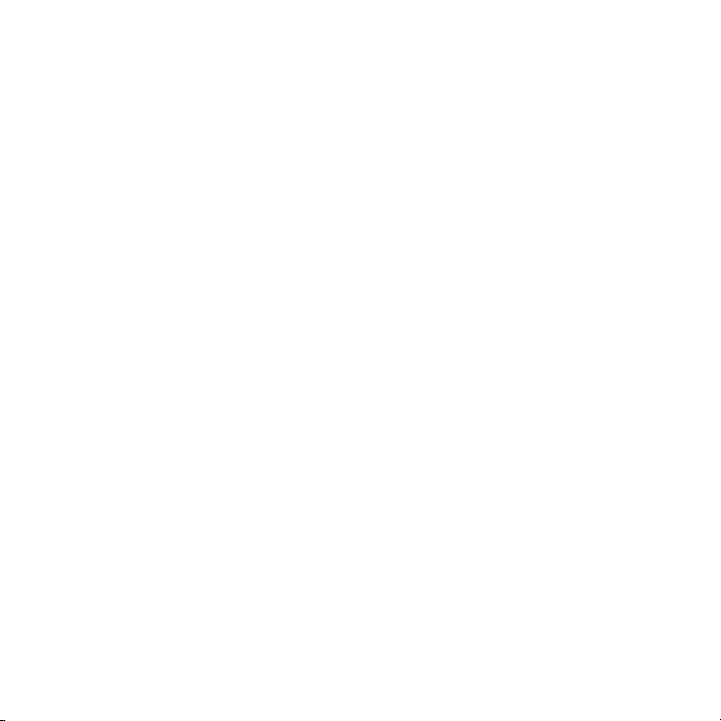
EXPLOSIEVE OMGEVINGEN
In gebieden met explosieve stoffen of brandbaar materiaal moet het product
worden uitgeschakeld en moet de gebruiker alle aanwijzingen en instructies
opvolgen. Vonken kunnen in dergelijke gebieden een explosie of brand
veroorzaken, wat lichamelijk letsel of zelfs de dood tot gevolg kan hebben.
Gebruikers wordt geadviseerd de apparatuur niet te gebruiken bij garages
of benzinestations. Bovendien moeten gebruikers zich houden aan de regels
die gelden voor het gebruik van radioapparatuur in brandstofopslagplaatsen,
chemische fabrieken of op locaties waar explosieven worden gebruikt. Gebieden
met explosiegevaar worden meestal duidelijk aangegeven, maar niet altijd.
Dit zijn onder andere benzinestations, het benedendek van schepen, faciliteiten voor
het transport of de opslag van brandstoffen of chemische stoffen, en gebieden waar
de lucht chemische stoffen of deeltjes bevat, zoals korreltjes, stof of metaalpoeder.
VEILIGHEID OP DE WEG
Bestuurders van bewegende voertuigen mogen geen gebruik maken van
telefonische diensten met in de hand gehouden apparatuur, behalve in
noodgevallen. In sommige landen is het gebruik van hands-free apparatuur als
alternatief toegestaan.
VEILIGHEIDSMAATREGELEN VOOR BLOOTSTELLING AAN RF
Gebruik de telefoon niet bij metalen structuren (zoals het stalen frame van
•
een gebouw).
Gebruik de telefoon niet in de buurt van sterke elektromagnetische
•
bronnen, zoals magnetrons, luidsprekers, tv en radio.
Gebruik alleen de originele accessoires die door de fabrikant zijn
•
goedgekeurd of accessoires die geen metaal bevatten.
Het gebruik van niet-originele accessoires vormt mogelijk een schending
•
van uw plaatselijke richtlijnen voor radiofrequentieblootstelling en moet
worden voorkomen.
INTERFERENTIE MET MEDISCHE APPARATUUR
Dit product kan de oorzaak zijn dat medische apparatuur niet juist werkt. In de meeste
ziekenhuizen en medische instellingen is het gebruik van dit apparaat verboden.
Als u een ander persoonlijk medisch apparaat gebruikt, neemt u contact op met
de fabrikant van het apparaat om te bepalen of dit voldoende is beschermd
tegen externe radiofrequentiestraling. Uw huisarts kan u mogelijk helpen bij het
verkrijgen van deze informatie.
Schakel de telefoon UIT in gezondheidsinstellingen wanneer dit in de desbetreffende
gebieden wordt aangegeven. Ziekenhuizen of gezondheidsinstellingen maken
mogelijk gebruik van apparatuur die gevoelig is voor externe radiofrequentiestraling.
9
Page 10
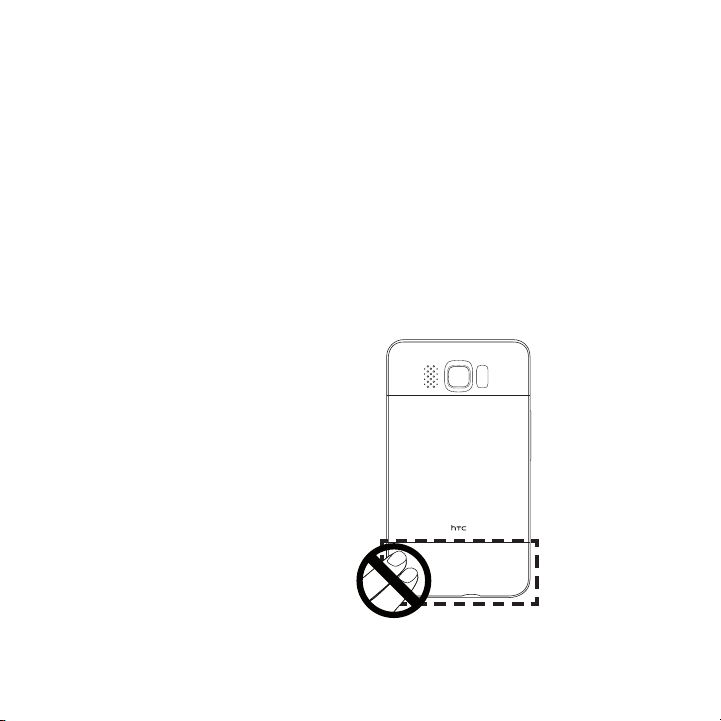
10
GEHOORAPPARATEN
Sommige digitale draadloze telefoons kunnen storen met gehoorapparaten.
Bij een dergelijke storing kunt u uw service provider raadplegen of contact
opnemen met de klantenservice om alternatieven te bespreken.
NIET-IONISERENDE STRALING
Het apparaat is voorzien van een ingebouwde antenne. Dit product mag alleen
worden gebruikt onder de aanbevolen normale omstandigheden om problemen als
gevolg van straling en storing te voorkomen. Net als bij andere mobiele apparatuur
met een radiozender, wordt gebruikers aangeraden geen enkel deel van het
lichaam te dicht bij de antenne te houden tijdens het gebruik van het apparaat
voor een juiste werking van het apparaat en de veiligheid van het personeel.
Gebruik alleen de bijgeleverde, ingebouwde antenne. Het gebruik van
niet-goedgekeurde of aangepaste antennes kan van invloed zijn op de
gesprekskwaliteit en beschadiging van de telefoon, afnemende prestaties en het
overschrijden van SAR-niveaus tot gevolg hebben. Het is tevens mogelijk dat
hierdoor niet meer wordt voldaan aan de lokale wetgeving in uw land.
Om een optimale werking
te garanderen en ervoor te
zorgen dat de blootstelling
van de gebruiker aan
radiofrequentiestraling de
toelaatbare waarden niet
overschrijdt, mag dit apparaat
alleen worden gebruikt onder
de aanbevolen normale
omstandigheden. Het aanraken
van de antenne kan van invloed
zijn op de gesprekskwaliteit en tot
gevolg hebben dat het apparaat
meer energie verbruikt dan
noodzakelijk. Als u het oppervlak
van de antenne niet aanraakt
wanneer de telefoon IN GEBRUIK
is, werkt de antenne beter en gaat
de batterij langer mee.
Locatie van
antenne
Page 11
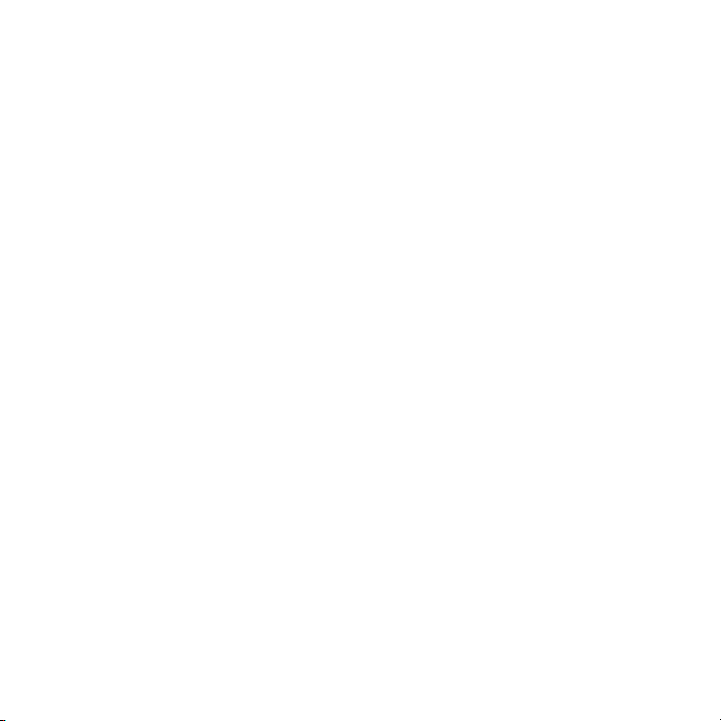
Algemene voorzorgsmaatregelen
Oefen geen overdreven druk uit op het toestel
•
Oefen geen overmatige druk uit op het scherm en het apparaat om
schade te voorkomen. Zorg dat het apparaat zich niet in uw broekzak
bevindt wanneer u gaat zitten. Het wordt aanbevolen het apparaat in een
beschermhoes te bewaren en alleen de stift van het apparaat of uw vinger
te gebruiken voor bediening van het aanraakscherm. Gebarsten schermen
als gevolg van onjuiste bediening worden niet gedekt door de garantie.
Bij langer gebruik wordt het toestel warm
•
Wanneer u het toestel gedurende langere tijd gebruikt, om te telefoneren,
de batterij op te laden of te surfen op het Internet, wordt uw toestel warm.
In de meeste gevallen is dit normaal en dit moet daarom niet als een
probleem met het apparaat worden beschouwd.
Let op reparatiemarkeringen
•
Behalve wanneer duidelijk in de handleiding uitgelegd, mag u het product
niet zelf repareren. Het onderhoud aan onderdelen in het apparaat
moet worden uitgevoerd door een erkende onderhoudsmonteur of
serviceprovider.
Onderhoud van beschadigde producten
•
Indien de volgende situaties zich voordoen, haalt u het product uit het
stopcontact en geeft het ter reparatie aan een erkende reparateur of
aanbieder:
Er is vloeistof gemorst of er is een object in het product gevallen.
•
Het product is blootgesteld aan regen of water.
•
Het product is gevallen of beschadigd.
•
Het product is duidelijk oververhit.
•
Het product werkt niet normaal wanneer u de gebruiksinstructies volgt.
•
Vermijd warme plaatsen
•
Het product mag niet bij warmtebronnen worden geplaatst, zoals
radiators, warme ventilatieroosters, kachels of andere producten
(waaronder versterkers) die warmte produceren.
Vermijd vochtige plaatsen
•
Gebruik het product nooit op een vochtige locatie.
11
Page 12
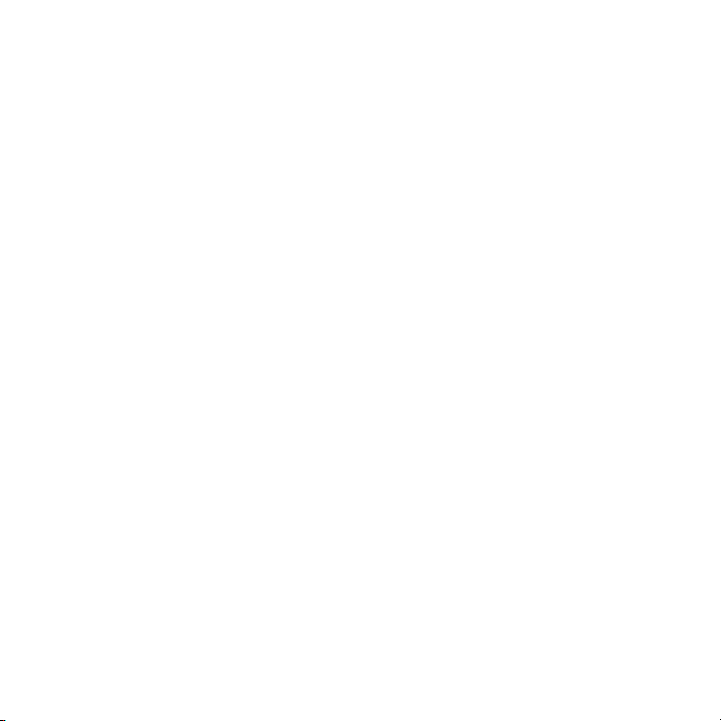
12
Gebruik het toestel niet na een sterk temperatuursverandering
•
Als u het toestel verplaatst tussen omgevingen met zeer verschillende
temperaturen en/of vochtigheidsgraden, kan dit leiden tot condensatie op
of binnen het toestel. Om schade aan het apparaat te voorkomen, moet u
wachten tot het vocht is verdampt voordat u het weer in gebruik neemt.
NB: Wanneer u het apparaat vanuit een koude omgeving naar een
warmere omgeving of vanuit een warme omgeving naar een koudere
omgeving verplaatst, moet u het laten acclimatiseren voordat u het
inschakelt.
Duw geen voorwerpen in het product
•
Duw nooit enige objecten in sleuven of andere openingen in het product.
Sleuven en openingen zijn bedoeld voor de ventilatie. Deze openingen
moeten niet worden geblokkeerd of bedekt.
Bevestigingsaccessoires
•
Gebruik het product niet op een instabiele tabel, roller, standaard, driepoot
of haak. Vastkoppelen van het product dient te gebeuren volgens de
instructies van de producent en gebruikmakend van de door producent
aanbevolen montageonderdelen.
Voorkom instabiele plaatsing
•
Plaats het product niet op een instabiel oppervlak.
Gebruik het product met goedgekeurde materialen
•
Dit product mag alleen worden gebruikt met computers en opties die
geschikt zijn voor uw apparatuur.
Het volume aanpassen
•
Zet het volume zachter voordat u een hoofdtelefoon of andere
geluidsapparatuur aansluit.
Reinigen
•
Trek de stekker van het product uit het stopcontact voordat u het reinigt.
Gebruik geen vloeibare schoonmaakmiddelen of schoonmaakmiddelen in
een spuitbus. Gebruik een vochtige doek voor het reinigen, maar gebruik
NOOIT water om het LCD-scherm te reinigen.
Page 13
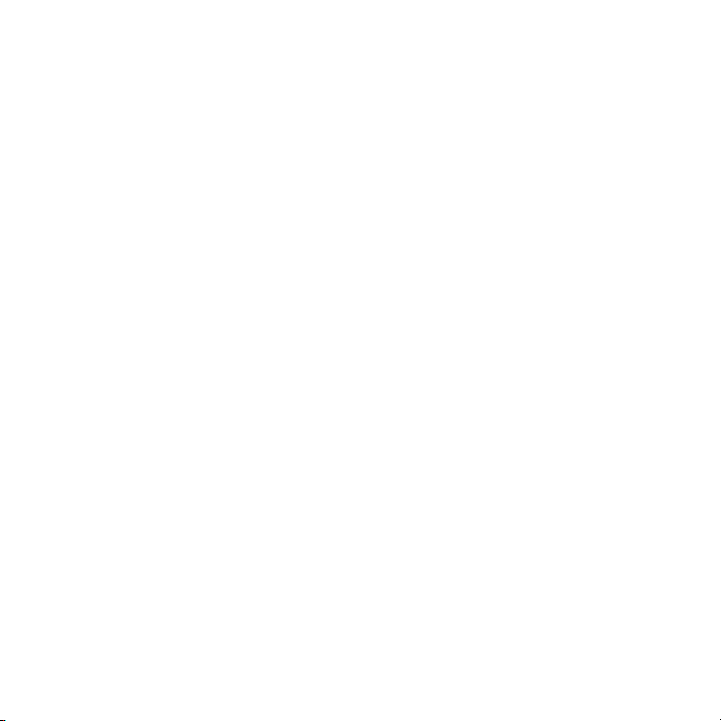
Inhoud
Hoofdstuk 1 Aan de slag
1.1 Inhoud van doos ................................................................................................ 27
1.2 Kennismaking met uw telefoon ................................................................... 28
Voorzijde ......................................................................................................................28
Achterzijde ..................................................................................................................29
Linkerzijde ...................................................................................................................30
Onderzijde ..................................................................................................................30
1.3 Voordat u de batterij laadt en de telefoon inschakelt ......................... 31
De achterklep verwijderen ....................................................................................31
De dunne film en de batterij verwijderen ......................................................31
De SIM-kaart plaatsen ............................................................................................32
De batterij plaatsen .................................................................................................32
De microSD-kaart plaatsen .................................................................................33
Plaats de batterijklep terug. ................................................................................33
1.4 De batterij opladen ...........................................................................................34
1.5 Opstarten .............................................................................................................35
Inschakelen ..................................................................................................................35
De telefoon voor het eerst instellen ................................................................35
Naar de slaapmodus gaan ...................................................................................37
Uitschakelen................................................................................................................38
1.6 Beginscherm ....................................................................................................... 38
1.7 Statuspictogrammen ....................................................................................... 39
1.8 Meldingen ..............................................................................................................41
1.9 Beginscherm ....................................................................................................... 42
13
Page 14
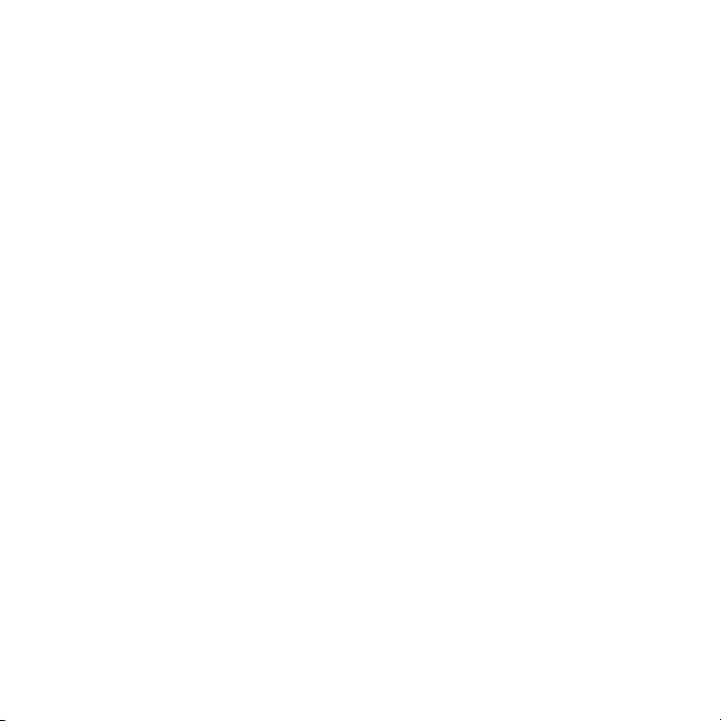
14
Om een pictogram naar de bovenzijde van het Startscherm te
verplaatsen ..................................................................................................................42
1.10 Het venster Vergrendelen .............................................................................. 43
Uw telefoon vergrendelen .................................................................................. 43
Uw telefoon ontgrendelen ..................................................................................44
Meldingen bekijken wanneer uw telefoon vergrendeld is ................... 44
Een oproep ontvangen wanneer de telefoon vergrendeld is ............ 45
1.11 Het volume aanpassen ....................................................................................46
Een gemeenschappelijk volume instellen....................................................46
Het systeem- en belvolume gescheiden regelen ..................................... 46
Het volume van een telefoongesprek aanpassen ....................................47
1.12 Vingerbewegingen............................................................................................47
Schuiven met de vinger ........................................................................................47
Scrollen met de vinger ......................................................................................... 48
Knijpzoomen .............................................................................................................. 48
1.13 Uw telefoon aansluiten op een computer ...............................................50
Hoofdstuk 2 Telefoneren
2.1 Bellen ......................................................................................................................51
Bellen vanuit het scherm Telefoonkiezer .......................................................51
Voicemail bellen ........................................................................................................53
Bellen vanuit een ontvangen bericht en agendaherinnering ..............53
Een alarmnummer bellen .................................................................................... 54
Een internationaal nummer bellen .................................................................. 54
Naar huis bellen ....................................................................................................... 54
2.2 Gesprekken beantwoorden en beëindigen .............................................56
Een inkomend gesprek accepteren of weigeren ......................................56
Tijdens een gesprek ................................................................................................58
2.3 De Oproepen gebruiken .................................................................................60
Page 15
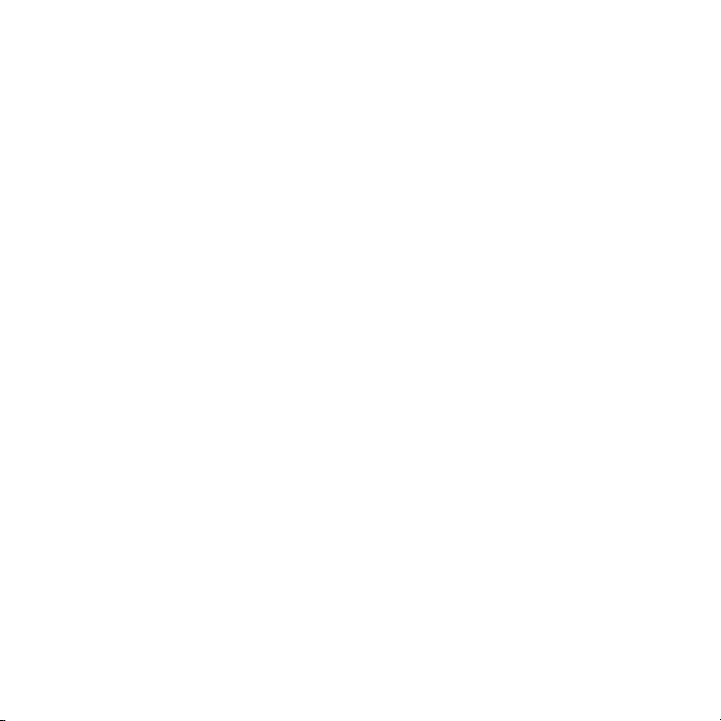
2.4 Snelkeuze ..............................................................................................................61
Een snelkeuze invoeren ..........................................................................................61
Bellen met gebruik van Snelkeuze ...................................................................62
2.5 Vergadergesprekken voeren ......................................................................... 62
Deelnemers selecteren en het vergadergesprek starten ......................62
Het eerste gesprek voeren en gesprekken aan de vergadering
toevoegen ................................................................................................................... 64
Tijdens het vergadergesprek ..............................................................................65
Een vergadergesprek vanuit een e-mail starten ...................................... 66
2.6 De telefoonverbinding in- en uitschakelen..............................................67
Hoofdstuk 3 Het Beginscherm
3.1 Over het Beginscherm ....................................................................................68
3.2 Schakelen tussen de tabbladen in het Beginscherm ..........................69
3.3 Tabbladen op het Beginscherm personaliseren .................................... 70
3.4 Begin ...................................................................................................................... 70
De achtergrond wijzigen ....................................................................................... 71
Weersinformatie bijwerken ..................................................................................72
Een andere locatie in het tabblad Begin laten weergeven ..................72
De datum en tijd wijzigen ....................................................................................73
De wekker instellen ................................................................................................. 74
Snelkoppelingen toevoegen ...............................................................................75
3.5 Contacten ............................................................................................................. 76
3.6 Berichten .............................................................................................................. 77
3.7 Mail .......................................................................................................................... 78
Uw Internet e-mailaccount toevoegen ..........................................................78
Een Outlook-account voor uw werk toevoegen .......................................79
Controleren en lezen van e-mail ........................................................................81
15
Page 16
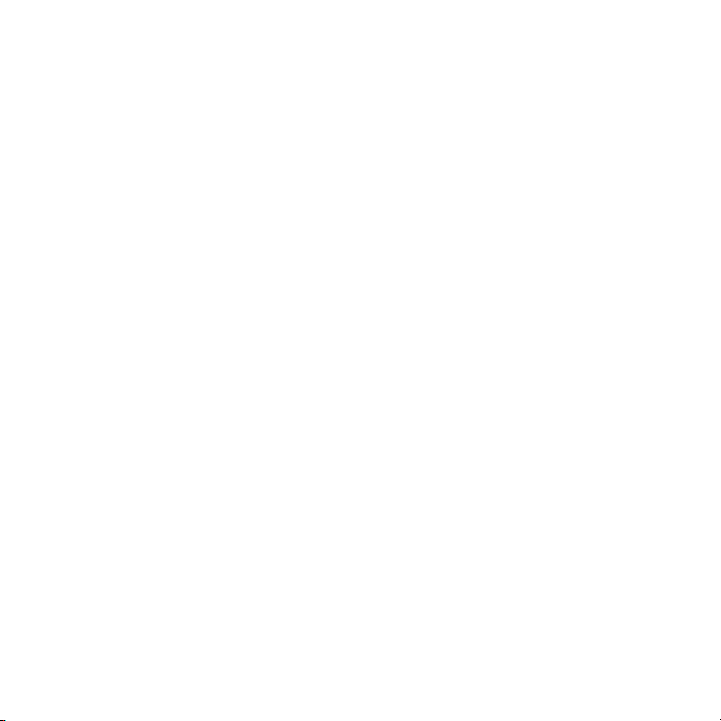
16
3.8 Internet .................................................................................................................. 82
Webfavorieten toevoegen ..................................................................................82
3.9 Agenda ..................................................................................................................83
Een afspraak maken ................................................................................................83
Afspraken bekijken en beheren ........................................................................ 84
3.10 Aandelen ..............................................................................................................86
Aandelenkoersen en beursindexen toevoegen ........................................ 86
Informatie over aandelen bekijken ...................................................................87
3.11 Foto's en Video's ............................................................................................... 88
Staand ........................................................................................................................... 88
Liggend ........................................................................................................................ 89
3.12 Muziek....................................................................................................................90
Muziek in de staande stand afspelen ............................................................90
Muziek in de liggende stand afspelen .............................................................91
Herhalen en willekeurige volgorde instellen ...............................................92
Album en nummers opzoeken in de Bibliotheek .....................................93
Afspeellijsten ..............................................................................................................93
3.13 Weer ....................................................................................................................... 95
Een stad toevoegen ...............................................................................................96
Weersinstellingen .................................................................................................... 96
3.14 Twitter ...................................................................................................................97
3.15 Footprints ............................................................................................................ 97
3.16 Instellingen ...........................................................................................................98
Hoofdstuk 4 Contact houden
4.1 Het gaat allemaal over mensen ...................................................................99
4.2 Uw persoonlijke gegevens toevoegen en met anderen delen .......100
Uw persoonlijke gegevens toevoegen ........................................................ 100
Uw persoonlijke gegevens delen ..................................................................... 101
Page 17
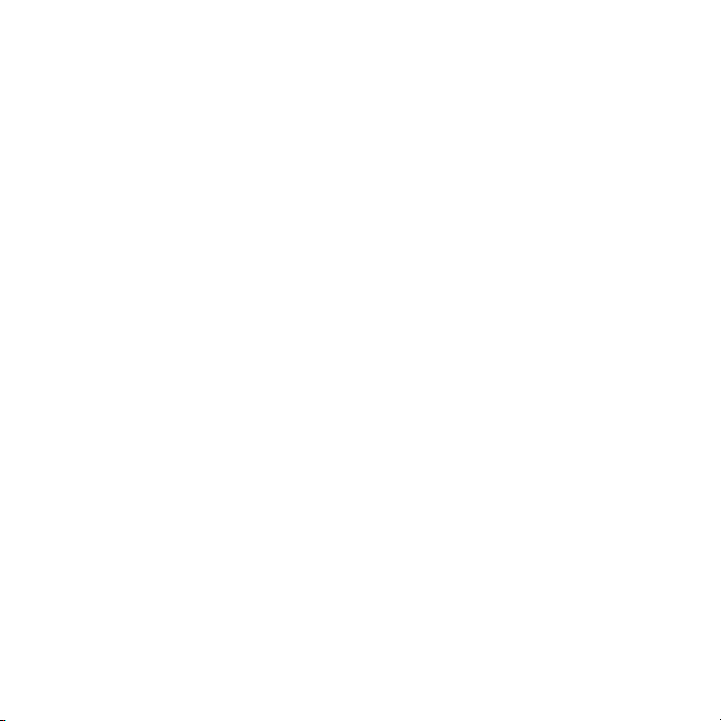
4.3 Contacten toevoegen aan uw telefoon .................................................. 102
Nieuwe contacten maken ..................................................................................102
4.4 Met favoriete contacten werken ................................................................ 104
Favoriete contactpersonen toevoegen aan het tabblad Contacten ....
104
Snel een favoriete contactpersoon bellen of een bericht zenden .105
4.5 Contacten bekijken en beheren ................................................................. 106
Contacten zoeken .................................................................................................. 107
4.6 Contactinformatie en de communicatie met de contactpersoon
bekijken ............................................................................................................... 108
Het nummer wijzigen voor het sturen van SMS- en MMS-berichten ...
109
4.7 Contactgroepen ................................................................................................ 110
Een contactgroep maken .................................................................................... 110
Een SMS- of MMS-bericht naar een groep verzenden .......................... 110
De lijst met contacten op groepen filteren...................................................111
4.8 Facebook updates en gebeurtenissen .......................................................111
Bij Facebook aan- en afmelden .........................................................................111
Alle Facebook-updates, gebeurtenissen controleren ........................... 112
De Facebook-updates, gebeurtenissen van een enkele
contactpersoon bekijken ..................................................................................... 113
Uw Facebook-status bijwerken ........................................................................ 114
Hoofdstuk 5 Tekst invoeren
5.1 Werken met het schermtoetsenbord ........................................................115
Volledige QWERTY ................................................................................................116
Compacte QWERTY .............................................................................................. 116
Toetsenblok van telefoon .................................................................................... 116
Schermnavigatieblok ..............................................................................................117
Tekst invoeren ............................................................................................................117
17
Page 18
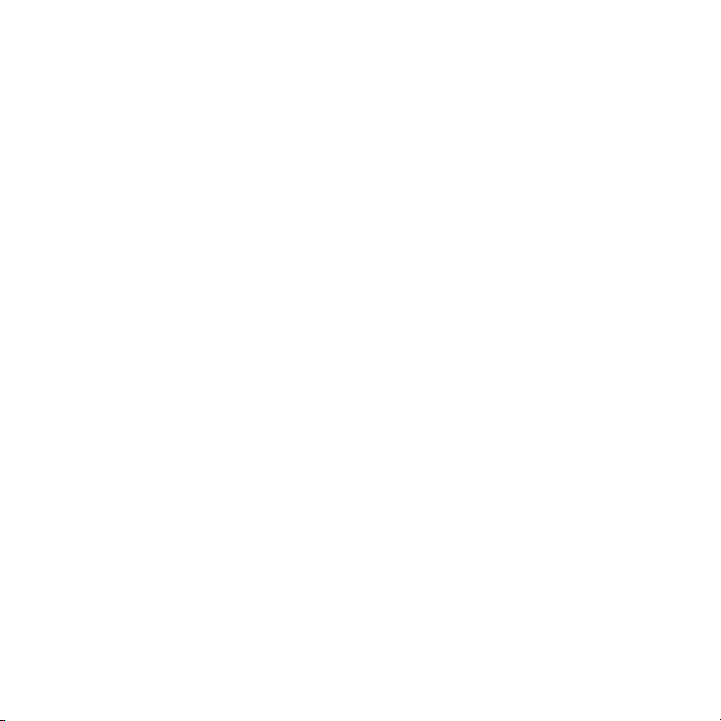
18
5.2 De voorspellende modus gebruiken ..........................................................119
5.3 Getallen en symbolen typen ....................................................................... 120
5.4 Tekstinvoerinstellingen ................................................................................... 122
Hoofdstuk 6 Gegevens synchroniseren
6.1 Manieren om uw telefoon te synchroniseren .......................................123
6.2 Voordat u met uw computer synchroniseert ........................................124
6.3 Windows Mobile® Apparaatcentrum instellen voor Windows Vista ...
125
Synchronisatie opzetten in het Windows Mobile Apparaatcentrum ...
125
Windows Mobile Apparaatcentrum gebruiken ........................................ 126
6.4 ActiveSync instellen voor Windows XP ...................................................127
Synchronisatie in ActiveSync instellen ........................................................ 127
6.5 Synchroniseren met uw computer ............................................................128
Synchronisatie starten en stoppen ................................................................ 128
Informatie selecteren om te synchroniseren ............................................129
Problemen met synchronisatieverbindingen oplossen ........................130
6.6 Synchroniseren via Bluetooth .................................................................... 130
6.7 Muziek en video synchroniseren .................................................................131
6.8 Synchroniseren met Microsoft My Phone ..............................................132
My Phone account instellen .............................................................................. 132
Synchronisatie-instellingen wijzigen ............................................................. 133
Synchronisatieverbinding met uw My Phone Web account stoppen .
133
Uw My Phone Web account vanaf uw computer beheren ................ 134
Page 19
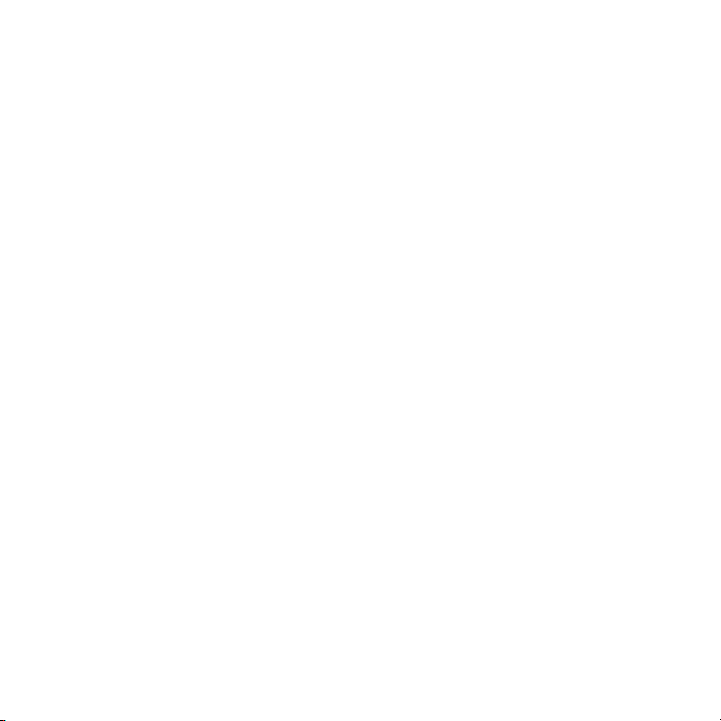
Hoofdstuk 7 Berichten uitwisselen
7.1 SMS berichten verzenden .............................................................................135
7.2 Multimediaberichten sturen ........................................................................ 136
Een diavoorstelling maken ................................................................................. 137
7.3 Hoe weet u wanneer u nieuwe SMS- en MMS-berichten ontvangt .....
139
7.4 Conversaties ...................................................................................................... 140
Het uitwisselen van berichten met een contact bekijken ...................140
Een antwoord zenden naar de contact in the conversatie ................. 141
Tekst in uw antwoordbericht kopiëren en plakken ................................. 141
Een MMS-bericht bekijken ................................................................................. 142
Individuele berichten en berichtenreeksen beheren .............................144
7.5 Instellingen voor SMS- en MMS-berichten..............................................147
Instellingen voor de MMS-server toevoegen ............................................ 147
7.6 Direct bellen vanuit tekstberichten .......................................................... 148
7.7 E-mail ................................................................................................................... 149
Outlook-e-mail met uw computer synchroniseren ................................ 149
Een Internet e-mailaccount aanmaken ........................................................150
Opstellen en beantwoorden van e-mailberichten ..................................150
Uw handtekening aan verzonden e-mail toevoegen ............................. 151
Een complete e-mail downloaden ................................................................. 152
Downloaden van bestandsbijlagen ...............................................................152
Tijdens het bekijken van e-mail ....................................................................... 153
Direct bellen vanuit een e-mailbericht ......................................................... 154
Synchroniseren van e-mailberichten ............................................................ 155
Uw e-mailpostvak filteren .................................................................................. 156
E-mailinstellingen aanpassen ...........................................................................156
19
Page 20
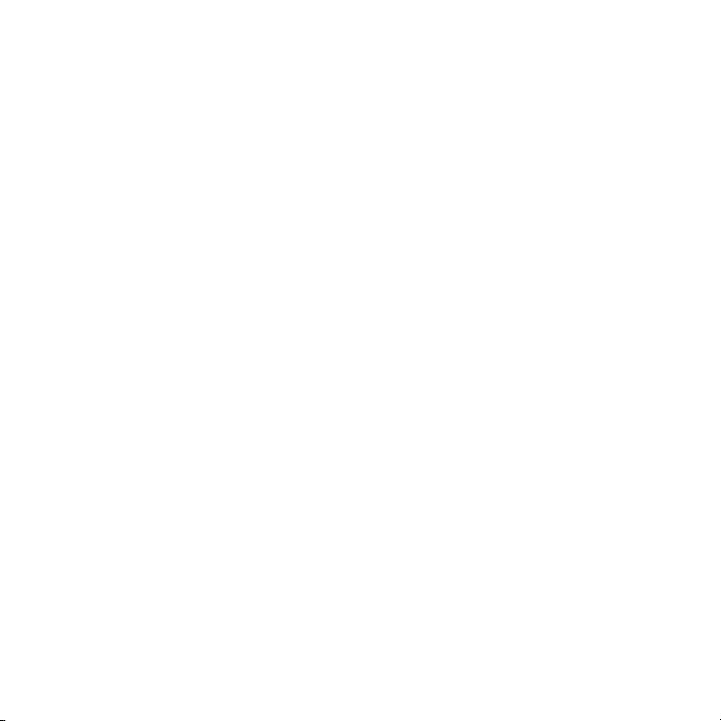
20
Hoofdstuk 8 Werken met zakelijke e-mails en vergaderverzoeken
8.1 Synchroniseren met de Exchange Server ...............................................159
Een Exchange Server-verbinding instellen ................................................ 159
Synchronisatie starten ......................................................................................... 159
8.2 Omgaan met zakelijke e-mailberichten .................................................. 160
Automatische synchronisatie via Direct Push ..........................................160
Geplande synchronisatie ..................................................................................... 161
Direct downloaden via Fetch Mail .................................................................162
E-mailberichten zoeken in Exchange Server ............................................ 163
Afwezigheidsbericht ............................................................................................. 163
Berichten markeren ...............................................................................................164
8.3 Een vergadergesprek vanuit een e-mail starten ................................. 165
8.4 Vergaderverzoeken .........................................................................................167
Vergaderverzoeken versturen .......................................................................... 167
Een vergaderverzoek beantwoorden. .......................................................... 168
8.5 Bellen vanuit een vergaderverzoek of herinnering ............................ 169
8.6 Contactpersonen zoeken in de adreslijst van een bedrijf ............... 170
Tijdens het bladeren door contacten, het schrijven van een e-
mailbericht of het maken van een vergaderverzoek ............................ 170
Tijdens het lezen van een ontvangen Outlook e-mailbericht ............ 171
Hoofdstuk 9 Internet en sociaal netwerken
9.1 Manieren om verbinding te maken met internet ..................................172
Wi-Fi ............................................................................................................................. 172
GPRS/3G .................................................................................................................... 175
Inbel-verbinding ...................................................................................................... 175
Een gegevensverbinding starten .................................................................... 176
9.2 Opera Mobile gebruiken ...............................................................................177
Het browserscherm ............................................................................................... 177
Page 21
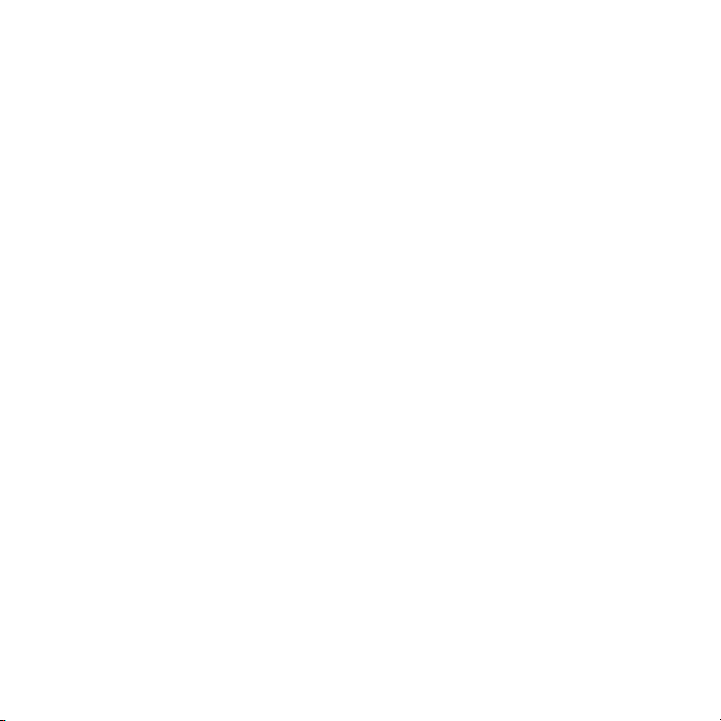
Naar een website zoeken en deze aan favorieten toevoegen ......... 178
Mobiele weergave ..................................................................................................179
Zoomen en schermen verschuiven ...............................................................179
Menu van Opera Mobile ......................................................................................180
9.3 Internet Explorer Mobile .................................................................................181
Het browserscherm ................................................................................................ 181
Het adres van een website invoeren en toevoegen aan uw
favorieten ................................................................................................................... 182
Zoomen en schermen verschuiven ...............................................................183
9.4 YouTube gebruiken ......................................................................................... 184
Het hoofdscherm van YouTube .......................................................................184
Zoeken naar video's .............................................................................................. 185
De Programmagids gebruiken ......................................................................... 185
Video's bekijken ...................................................................................................... 186
9.5 Streaming media gebruiken .........................................................................187
9.6 Windows Live ................................................................................................... 188
De interface van Windows Live .......................................................................189
Windows Live Messenger .................................................................................189
9.7 Twitteren op uw telefoon ...............................................................................191
Aanmelden bij uw Twitter-account ................................................................ 191
Tweets bekijken ....................................................................................................... 192
Tweets verzenden .................................................................................................. 193
Mentions en rechtstreekse berichten verzenden....................................193
Te volgen Twitter-gebruikers zoeken. ..........................................................193
Een foto in Twitter delen .................................................................................... 194
De instellingen van Twitter veranderen ....................................................... 195
Afmelden bij Twitter .............................................................................................195
9.8 Foto's en video's delen op Facebook, Twitter en YouTube ............ 196
Aanmelden bij uw sociale netwerken...........................................................196
21
Page 22
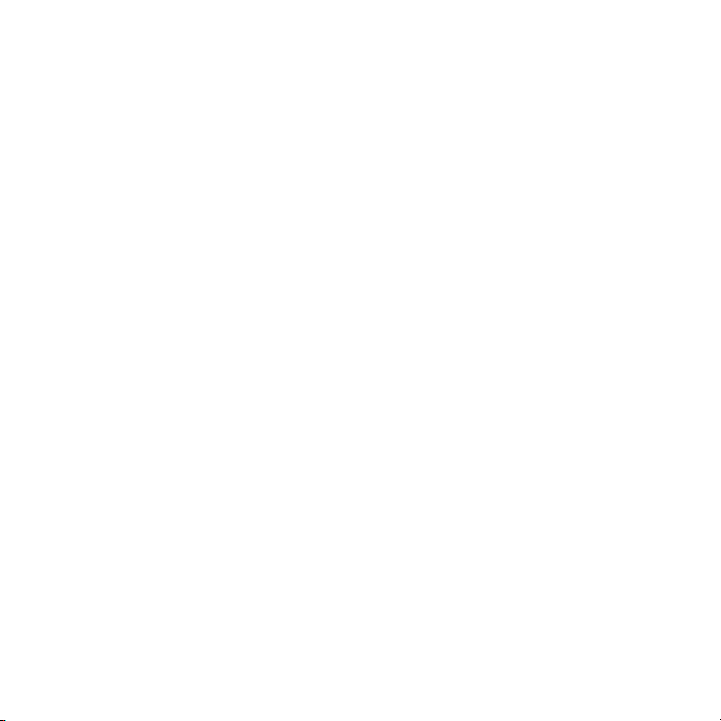
22
Foto's naar Facebook uploaden .....................................................................196
Een foto naar Twitter uploaden ......................................................................197
Video's uploaden naar YouTube .....................................................................197
9.9 Facebook op uw telefoon gebruiken ...................................................... 198
9.10 Uw telefoon als modem gebruiken (gedeeld internet) ...................200
Voor u verder gaat .............................................................................................. 200
Uw telefoon als USB-modem instellen ...................................................... 200
Uw telefoon als Bluetooth-modem gebruiken ........................................201
De Internet-verbinding afsluiten ....................................................................202
9.11 Uw telefoon als draadloze router gebruiken ....................................... 202
Uw telefoon als draadloze router instellen ...............................................203
Uw computer verbinden met het Wi-Fi-netwerk van uw telefoon ......
204
Het Wi-Fi-netwerk van uw telefoon uitschakelen .................................205
Het Wi-Fi-netwerk van uw telefoon in Comm Manager inschakelen ..
205
Hoofdstuk 10 Bluetooth
10.1 Bluetooth-modus ........................................................................................... 206
Bluetooth inschakelen en uw telefoon zichtbaar maken ...................207
10.2 Bluetooth verbindingen ............................................................................... 208
Een Bluetooth-verbinding maken .................................................................208
Een Bluetooth-verbinding accepteren. .......................................................209
10.3 Een Bluetooth-handsfree of -stereohoofdtelefoon aansluiten ..... 209
10.4 Informatie verzenden en ontvangen met Bluetooth ...........................211
Gegevens van uw telefoon naar een computer verzenden ................ 211
Een bestand naar een ander Bluetooth-apparaat sturen ................... 213
Informatie ontvangen van een ander Bluetooth-apparaat ................ 213
De map voor het opslaan van ontvangen bestanden wijzigen ....... 213
Page 23
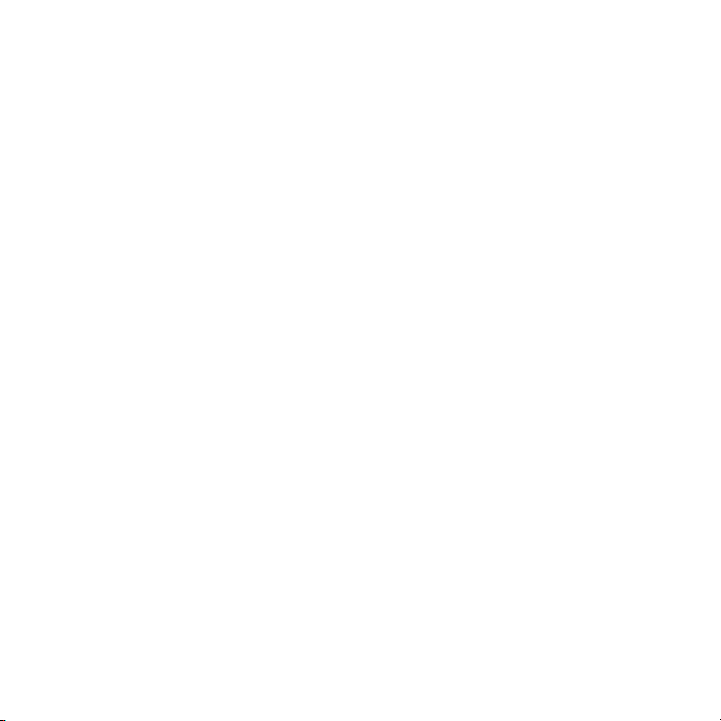
10.5 Afdrukken via Bluetooth .............................................................................. 214
Een foto afdrukken ................................................................................................ 214
10.6 Verbinding maken met Car Kit Phones ...................................................215
Hoofdstuk 11 Plaatsen zoeken en opnemen
11.1 Richtlijnen en voorbereiding voor het gebruik van GPS ...................216
11.2 Locatiegegevens downloaden via QuickGPS ........................................217
De downloadopties wijzigen ............................................................................218
11.3 HTC Footprints ..................................................................................................219
Wat is een footprint? ............................................................................................ 219
Een foto van uw locatie als footprint maken ............................................ 219
Een foto in Albums selecteren en opslaan als footprint ..................... 221
Een footprint bewerken ..................................................................................... 222
Door footprints bladeren op zoek naar een plaats waar u bent
geweest ...................................................................................................................... 223
Footprints naar de opslagkaart exporteren ............................................. 224
Footprints van de opslagkaart importeren ..............................................224
11.4 Google Maps (beschikbaar per land) ......................................................225
Zoeken naar een POI ........................................................................................... 225
Straatweergave ......................................................................................................227
Lagen gebruiken .................................................................................................... 229
11.5 Uw telefoon als kompas gebruiken ...........................................................231
Het kompas gebruiken .......................................................................................232
Naar een bestemming gaan ............................................................................. 232
11.6 Uw telefoon met de Car Kit gebruiken ...................................................233
NaviPaneel gebruiken .........................................................................................233
Automatisch verbinding maken met een Bluetooth car kit of
headset in de car kit modus ............................................................................234
23
Page 24
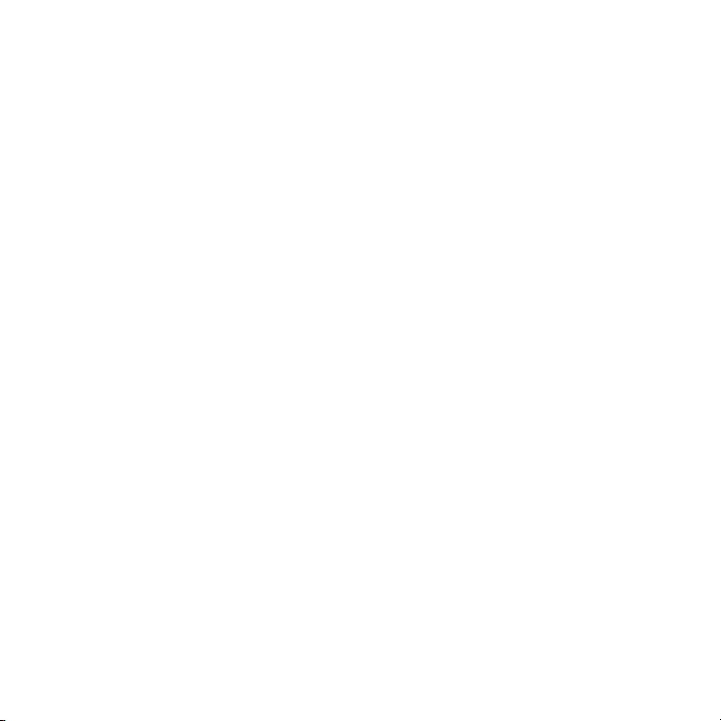
24
Hoofdstuk 12 Camera en Multimedia
12.1 Foto's maken en video's opnemen .......................................................... 236
De vastlegmodus wijzigen ................................................................................ 236
Zoomen ...................................................................................................................... 237
De Flitser ...................................................................................................................239
Foto's en video's maken .................................................................................... 239
Bedieningselementen op het scherm .......................................................... 241
Basisinstellingen.....................................................................................................242
Geavanceerde instellingen ................................................................................243
De camera sluiten .................................................................................................245
12.2 Foto's en video's bekijken in Albums ..................................................... 246
Foto's bekijken ........................................................................................................ 247
Foto's van Facebook bekijken ....................................................................... 249
Video afspelen ........................................................................................................249
Foto's en video delen ..........................................................................................250
Albums sluiten ......................................................................................................... 251
12.3 Windows Media Player Mobile ....................................................................251
Media afspelen ......................................................................................................... 251
Video- en audiobestanden synchroniseren ...........................................252
Afspeellijsten maken ............................................................................................254
Probleemoplossing ............................................................................................... 255
12.4 Audio-booster ..................................................................................................256
12.5 FM-radio .............................................................................................................257
Voorinstellingen opslaan ................................................................................... 258
FM-radio minimaliseren of uitschakelen .................................................... 258
12.6 MP3-Trimmer .....................................................................................................259
Hoofdstuk 13 Andere programma's
13.1 Rekenmachine ...................................................................................................261
Page 25
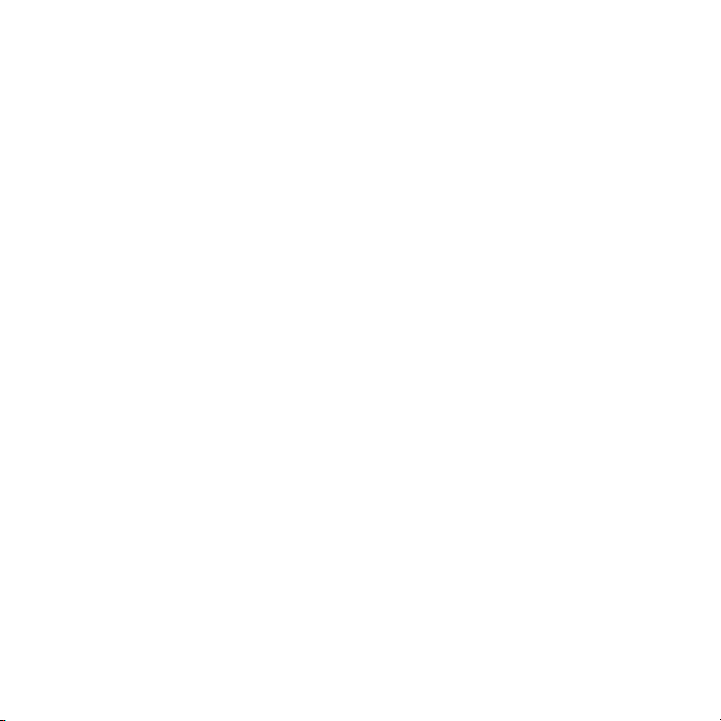
Eenvoudige rekenmachine ................................................................................ 261
Wetenschappelijke rekenmachine. ...............................................................262
13.2 Microsoft Office Mobile .................................................................................263
13.3 RSS Hub ............................................................................................................. 264
Aanmelden bij en nieuwskanalen en deze bekijken .............................264
Koppen bekijken ....................................................................................................266
De link naar de kop delen .................................................................................267
13.4 SIM-beheer.........................................................................................................267
13.5 WorldCard Mobile ......................................................................................... 269
13.6 JBlend ................................................................................................................. 270
MIDlets/MIDlet suites installeren en starten.............................................270
13.7 JETCET PRINT ...................................................................................................271
13.8 Windows Marketplace ................................................................................... 273
13.9 Installeren en verwijderen van Programma's ......................................273
Hoofdstuk 14 Uw telefoon beheren
14.1 Bestanden kopiëren en beheren ...............................................................275
14.2 De instellingen van uw telefoon ................................................................277
Personaliseren ......................................................................................................... 277
Draadloze bediening ............................................................................................ 277
Geluiden en weergave ........................................................................................ 278
Gegevensdiensten ................................................................................................278
Locatie ........................................................................................................................ 279
Beveiliging ................................................................................................................279
Toepassing ................................................................................................................280
Sd-kaart en telefoongeheugen .......................................................................280
Datum en Tijd ..........................................................................................................280
Land en tekst ...........................................................................................................280
25
Page 26
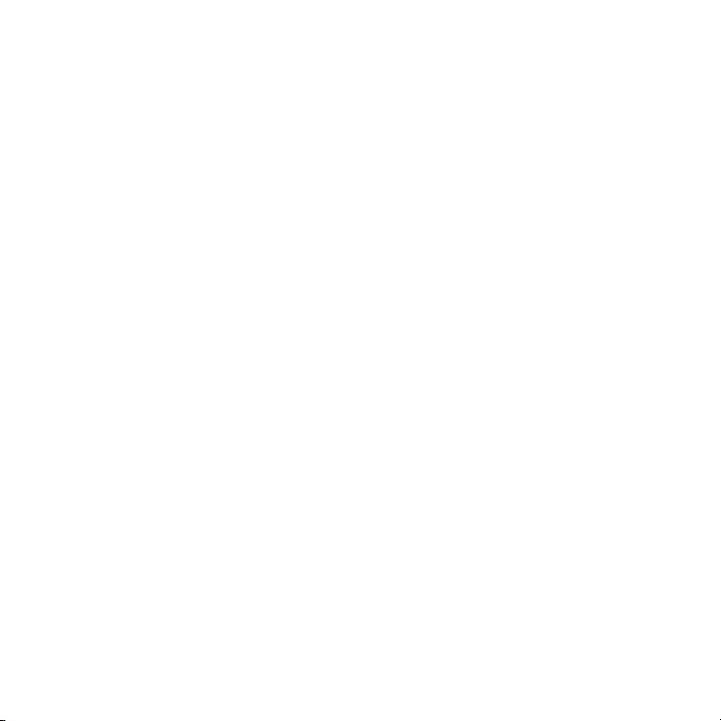
26
Updates en feedback ........................................................................................... 281
Overig ..........................................................................................................................281
Info over telefoon .................................................................................................. 282
14.3 Basisinstellingen ..............................................................................................283
Instellingen voor geluid en weergave wijzigen ....................................... 283
De telefoon een naam geven .......................................................................... 287
De instellingen van telefoondiensten wijzigen ........................................ 287
14.4 Comm Manager gebruiken ......................................................................... 288
14.5 Verbindingsinstelling ....................................................................................290
Een andere mobiele provider kiezen ...........................................................290
De verbindingsdatabase bijwerken ..............................................................290
14.6 Taakbeheer gebruiken ....................................................................................291
14.7 Uw telefoon beschermen ..............................................................................291
De SIM-kaart beveiligen met een PIN...........................................................291
Uw telefoon beveiligen met een wachtwoord ........................................ 292
Bestanden coderen op de opslagkaart ......................................................293
14.8 De telefoon wissen ........................................................................................ 294
Een soft reset uitvoeren .....................................................................................294
Fabrieksinstellingen herstellen........................................................................295
Bijlage
A.1 Specificaties ......................................................................................................297
A.2 Wettelijke kennisgevingen .......................................................................... 299
Index 305
Page 27
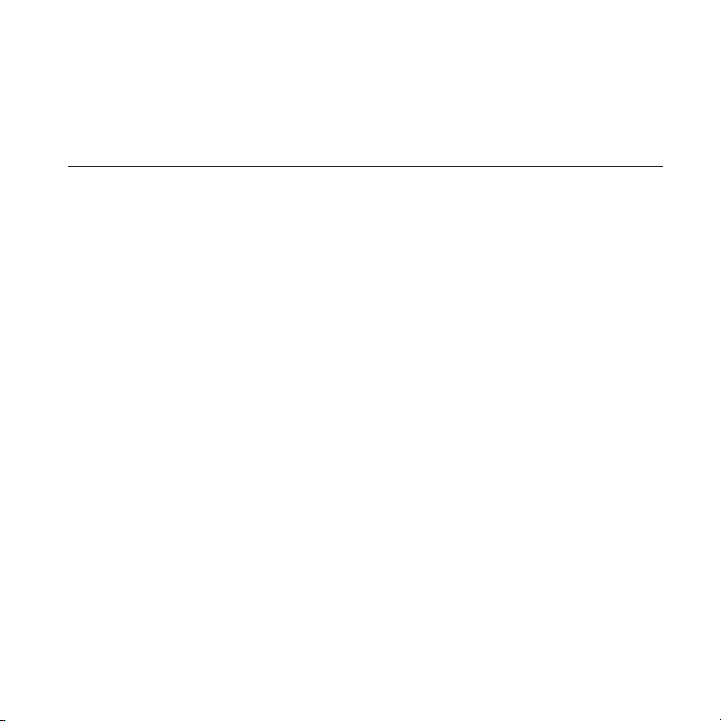
Hoofdstuk 1
Aan de slag
1.1 Inhoud van doos
De doos behoort het volgende te bevatten:
HTC HD2 telefoon met accu
•
USB-synckabel
•
Netstroomadapter
•
Netstekker
•
3,5mm stereo-koptelefoon
•
microSD-kaart
•
Hoes
•
Snelstartgids
•
Page 28
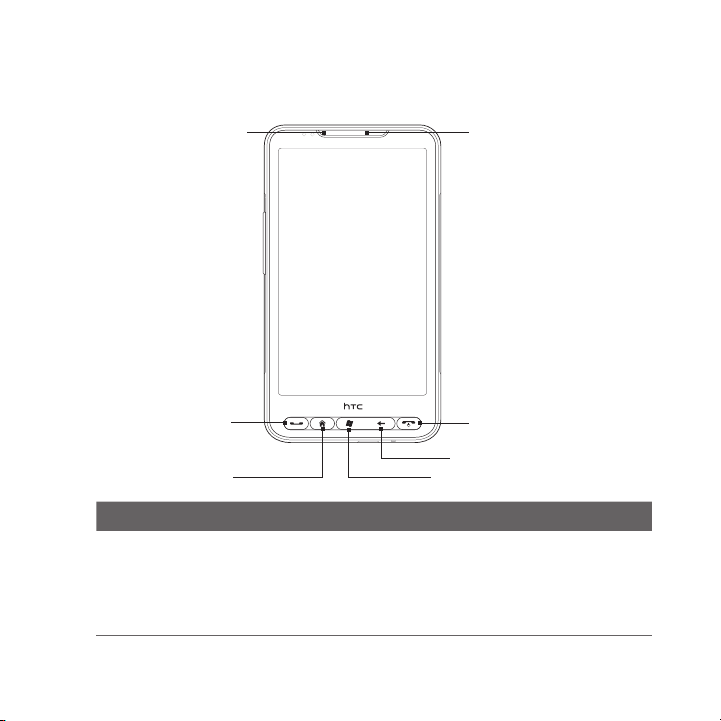
28 Hoofdstuk 1 Aan de slag
1.2 Kennismaking met uw telefoon
Voorzijde
Meldings-LED
Touch Screen
KIES/
VERZENDEN
Oortelefoon
EINDE/AAN-UIT
THUIS
Knop Functie
Meldings-LED
Deze LED toont een:
Groen knipperend licht wanneer er een gemiste oproep is, een
•
nieuw tekstbericht, een nieuwe e-mail of een andere melding.
Brandt groen als de telefoon is aangesloten op adapter of
•
computer en de batterij volledig is opgeladen.
Brandt oranje als de batterij wordt opgeladen.
•
Knippert oranje als het resterend batterijniveau te laag wordt.
•
TERUG
START
Page 29
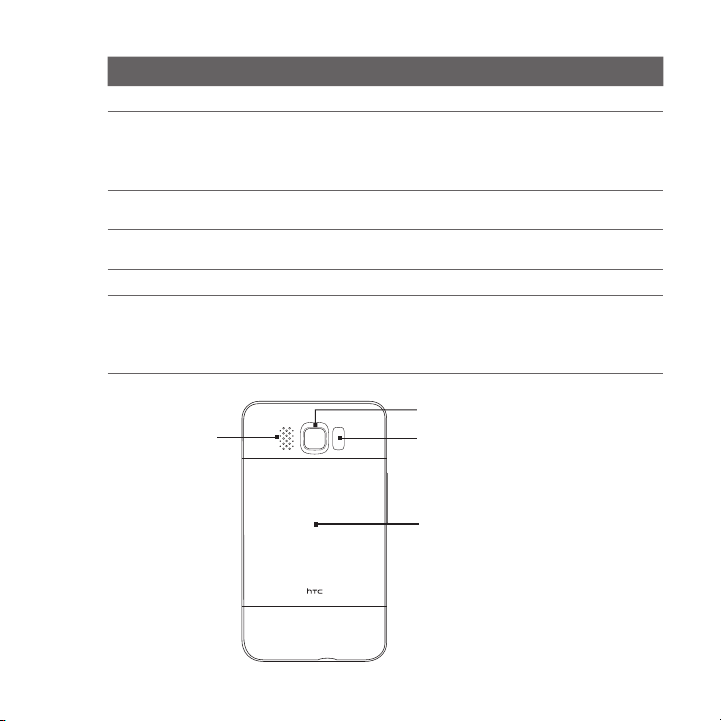
Hoofdstuk 1 Aan de slag 29
Knop Functie
Oortelefoon Hiermee kunt u naar een telefoongesprek luisteren.
KIES/
VERZENDEN
THUIS Druk op deze toets om terug te gaan naar het beginscherm. Zie
START Druk hierop om het Startscherm te openen. Druk tweemaal om het
TERUG Terug naar vorige scherm, hier drukken.
EINDE/AANUIT
Indrukken om een gesprek te beantwoorden of een nummer in
•
te toetsen.
Tijdens een gesprek kunt u de telefoonluidspreker afwisselend
•
in- en uitschakelen.
Terwijl u een bericht bekijkt, drukt u hierop om de afzender te bellen.
•
hoofdstuk 3 voor meer informatie.
te sluiten.
Tijdens een gesprek drukt u hierop om het gesprek te beëindigen.
•
Druk hierop om de display in of uit te schakelen.
•
Houd ingedrukt om het Snelmenu weer te geven en kies of u de
•
stroom wilt afsluiten, uw telefoon wilt vergrendelen, uw telefoon in de
trilstand wilt zetten of dat u de gegevensverbinding wilt verbreken.
Achterzijde
5 megapixel camera
Luidspreker
Dubbele LED-flitser
Achterklep
Page 30
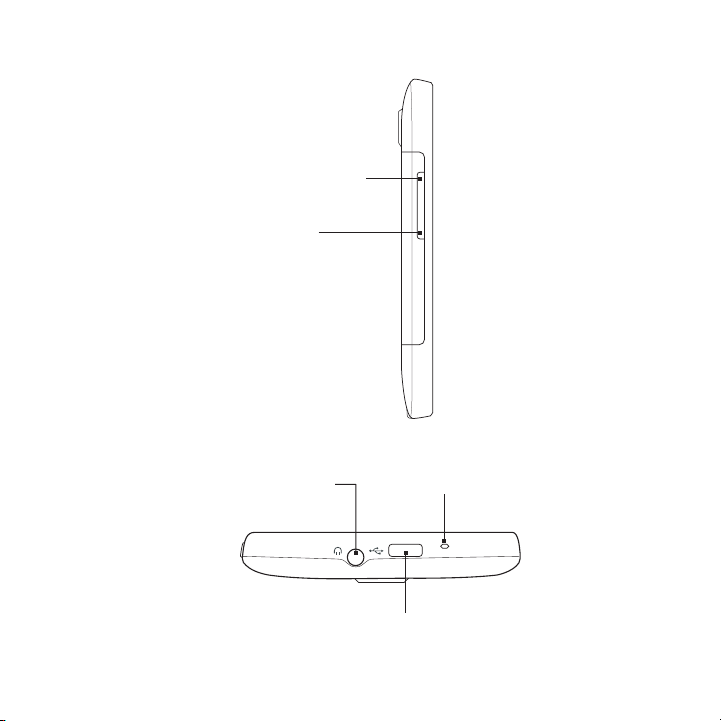
30 Hoofdstuk 1 Aan de slag
Linkerzijde
Volume omhoog
Druk hierop om het
volume van het oortje
tijdens een gesprek te
verhogen.
Volume omlaag
Druk hierop om het volume
van het oortje tijdens een
gesprek te verlagen.
Onderzijde
3,5mm audio-aansluiting
Sluit een koptelefoon met een
3,5 mm stekker aan voor handsfree bellen of om naar muziek te
luisteren.
Microfoon
Sync-aansluiting
Sluit de voedingsadapter aan om de batterij te herladen.
•
Sluit de meegeleverde USB-kabel aan om uw telefoon
•
met uw computer te synchroniseren.
Page 31

Hoofdstuk 1 Aan de slag 31
m
ic
roSD
1.3 Voordat u de batterij laadt en de telefoon
inschakelt
Als u de telefoon uit de doos haalt en de achterkant verwijdert, ziet u
dat de batterij zich in de telefoon bevindt met een dunne film tussen
de batterij en het batterijvak. U moet deze film verwijderen en de
batterij terugleggen voordat u deze laadt of de telefoon inschakelt.
Installeer ook uw SIM-kaart en uw microSD-kaart voordat u de telefoon
inschakelt.
De achterklep verwijderen
Verwijder de achterklep om het batterijvak, de sleuf voor de SIM-kaart
en de sleuf voor de geheugenkaart te bereiken.
1. Houd uw telefoon stevig vast met de
voorkant omlaag gericht.
2. Open de achterkant met uw duim of
vinger door de linkerkant van de kap op
te tillen.
De dunne film en de batterij verwijderen
Nadat u de achterkant hebt verwijderd, ziet u de bovenste flap van de
dunne film die over de bovenste helft van de batterij is gevouwen.
1. Trek de bovenste flap van de dunne film
omhoog om de batterij samen met de
film los te maken van de telefoon.
2. Verwijder de film en werp deze weg.
3. Verwijder de batterij.
Page 32

32 Hoofdstuk 1 Aan de slag
m
icro
S
D
SIM CAR
D
m
ic
roSD
De SIM-kaart plaatsen
De SIM-kaart bevat uw telefoonnummer, servicegegevens en
het geheugen voor het telefoonboek en berichten. Uw telefoon
ondersteunt SIM-kaarten van 1,8 V en 3 V.
Opmerking Sommige oudere SIM-kaarten werken mogelijk niet met uw
telefoon. Raadpleeg uw mobiele netwerkaanbieder voor een
vervangende SIM-kaart. Hiervoor kunnen kosten in rekening
worden gebracht.
1. Plaats de SIM-kaart met de
goudkleurige contactpunten
omlaag gericht en het
afgeschuinde hoekje naar de
buitenzijde van de kaartsleuf
gericht.
2. Schuif de SIM-kaart volledig in
de sleuf.
De batterij plaatsen
Nadat u de SIM-kaart hebt geplaatst, plaatst u de batterij.
Belangrijk Als u de dunne film nog niet hebt verwijderd die tussen de batterij
en het batterijvak is gestoken, moet u dat nu doen voordat u de
batterij terugplaatst. Zie “De dunne film en de batterij verwijderen”
voor aanwijzingen.
1. Plaats de koperen
contactpunten van de batterij
tegen de batterijpolen binnen
de batterijhouder.
2. Plaats eerst de zijde met de
contactpunten van de batterij
en duw de batterij vervolgens
voorzichtig op zijn plaats.
Page 33

Hoofdstuk 1 Aan de slag 33
m
ic
roSD
SI
M
m
ic
roSD
De microSD-kaart plaatsen
De sleuf voor de opslagkaart bevindt zich linksonder, net onder het
batterijvak.
Plaats de microSD-kaart in de sleuf met de goudkleurige
contactpunten omlaag gericht en druk er op totdat deze vast klikt.
Plaats de batterijklep terug.
Nadat de dunne film is verwijderd en de SIM-kaart, batterij en
microSD-kaart zijn teruggestoken, plaatst u de achterklep terug.
Druk eerst de rechterzijde van de achterkant vast en druk de kap
vervolgens op zijn plaats.
Page 34

34 Hoofdstuk 1 Aan de slag
1.4 De batterij opladen
De batterij is gedeeltelijk geladen. Plaats de batterij en laad deze op
voordat u uw telefoon gaat gebruiken. Sommige batterijen werken het
beste nadat ze een aantal keren volledig zijn opgeladen/ontladen.
1. Steek het netsnoer in de
netstroomadapter.
2. Sluit een uiteinde van de USB-synckabel
aan op de sync-aansluiting van de
telefoon.
3. Sluit het andere einde van de USB
synckabel aan op de USB-poort van de
netstroomadapter
4. Sluit de netstroomadapter aan op een
stopcontact om de batterij op te laden.
Tijdens het laden van de batterij is het
meldings-LED (links van de oortelefoon)
ononderbroken oranje. Het lampje wordt groen
als de telefoon volledig is geladen.
Als u de batterij laadt terwijl de telefoon is ingeschakeld, ziet u ook
een laadpictogram in de titelbalk bovenin het scherm. Nadat de
batterij is geladen, verschijnt een pictogram voor een volle batterij
in de titelbalk.
Belangrijk • U moet alleen de meegeleverde netstroomadapter en USB-
synchronisatiekabel gebruiken om de batterij van de telefoon op
te laden.
• Verwijder de batterij niet uit de telefoon terwijl u hem oplaadt met
de netstroomadapter of de auto-adapter.
• Uit veiligheidsoverwegingen stopt de batterij bij oververhitting
met opladen.
.
Page 35

Hoofdstuk 1 Aan de slag 35
Waarschuwing! U kunt als volgt het risico op brand of brandwonden verkleinen:
• Probeer de batterij niet te openen, uit elkaar te halen of te
repareren.
• De batterij niet beschadigen, niet doorboren, geen
kortsluiting veroorzaken via de externe contactpunten en
niet in water of vuur gooien.
• Niet blootstellen aan temperaturen boven 60°C (140°F).
• Vervang de batterij alleen door een batterij die voor dit
product is bedoeld.
• Neem bij het recyclen of weggooien van een gebruikte
batterij de plaatselijke voorschriften in acht.
1.5 Opstarten
Nadat u de SIM-kaart, batterij en microSD-kaart hebt geplaatst en de
batterij hebt opgeladen, kunt u uw telefoon inschakelen en gebruiken.
Inschakelen
De knop uiterst rechts onder het aanraakscherm is de knop EINDE/
AAN-UIT. Druk op deze knop om de telefoon in te schakelen.
Tijdens een telefoongesprek kunt u dezelfde knop gebruiken om het
gesprek te beëindigen. Zie hoofdstuk 2 voor meer informatie over
vergadergesprekken.
De telefoon voor het eerst instellen
Als u de telefoon voor het eerst inschakelt, verschijnen zelfstudies
en gidsen die u helpen bij het instellen van uw e-mailaccounts en
favoriete sociale netwerken zoals Facebook®, YouTube™ en Twitter™.
Volg de instructies op het scherm om de set-up te voltooien of sla de
set-up over en voer die een andere keer uit.
Opmerking Als u de SIM-kaart nog niet hebt geplaatst, verschijnt bij het
eerste keer inschakelen van de telefoon een zelfstudie met een
uitleg over de installatie van de SIM-kaart en de batterij. Schakel
de telefoon uit, plaats de SIM-kaart en plaats de batterij terug
voordat u de telefoon gebruikt.
Page 36

36 Hoofdstuk 1 Aan de slag
1. Uw telefoon stelt automatisch GPRS/3G, MMS en WAP-verbindingen
in volgens uw SIM-kaart. Wacht tot de installatie is voltooid.
2. Uw telefoon toont een zelfstudie over het gebruik van het
schermtoetsenbord. Volg deze handleiding om te leren hoe u het
schermtoetsenbord gebruikt.
3. Als zich Wi-Fi-netwerken binnen het bereik bevinden, vraagt
een bericht of u verbinding wilt maken met een Wi-Fi-netwerk.
Tik op OK en tik vervolgens op het draadloze netwerk dat u wilt
gebruiken, of tik op Annuleren om uw Wi-Fi-verbinding op een
later tijdstip in te stellen.
4. Voor sommige applicaties op uw telefoon, zoals Weer en
Footprints, is de locatieservice van Google nodig voor
de automatische bepaling van uw actuele positie. In het
locatiescherm van Google kunt u er voor kiezen om de
locatieservice van Google toestemming te geven om informatie
te verzamelen over uw locatie.
Opmerking Deze dienst kan extra kosten voor gegevensoverdracht van
5. Kies in het scherm Account instellen welk type e-mailaccount
u wilt instellen en volg de aanwijzingen op het scherm om de
instellingen af te ronden.
Nadat u een e-mailaccount hebt ingesteld, keert u terug naar het
scherm Accounts instellen zodat u nog meer e-mailaccounts kunt
instellen. Tik op Volgende als u klaar bent met het instellen van
uw e-mailaccount.
6. Kies in het scherm Sociale netwerken instellen het type sociaal
netwerk-account zoals Facebook en YouTube dat u vanaf uw
telefoon wilt benaderen. Volg de instructies op het scherm om u
aan te melden bij uw sociale netwerk.
Tik op Volgende in het scherm Sociale netwerken instellen als u
klaar bent met het instellen van uw accounts.
uw provider met zich meebrengen. U kunt de dienst later in
de locatie-instellingen van uw telefoon in of uitschakelen.
Page 37

Hoofdstuk 1 Aan de slag 37
7. Uw telefoon probeert vervolgens automatisch uw tijdzone te
bepalen en de tijd in te stellen.
Als automatische detectie mislukt, tikt u op Plaatselijke
tijdinstellingen om uw plaatselijke tijd in te stellen.
8. In het volgende scherm wordt het webadres getoond waar
u de pc-synchronisatiesoftware kunt downloaden. Noteer
het webadres zodat u de synchronisatiesoftware later op uw
computer kunt downloaden en installeren, en klik op Volgende.
9. In het laatste scherm ziet u waar u meer over het gebruik van uw
telefoon kunt leren. Tik op Voltooien.
Naar de slaapmodus gaan
Druk kort op de knop EINDE/AAN-UIT om het beeldscherm tijdelijk
uit te schakelen en het toestel in de Slaapstand te zetten. In de
slaapstand gebruikt uw telefoon bijna geen energie en wordt het
beeldscherm uitgeschakeld om energie te besparen.
Uw telefoon gaat automatisch in de slaapstand als u hem gedurende
een bepaalde tijd niet gebruikt. U kunt in de slaapstand nog gewoon
berichten en oproepen ontvangen. Uw telefoon ontwaakt automatisch
zodra iemand u belt.
Druk kort op de knop EINDE/AAN-UIT om uw telefoon handmatig
te wekken. Daarna kunt u zien dat de telefoon het scherm heeft
geblokkeerd. Zie “Het venster vergrendelen” in dit hoofdstuk om te
zien hoe u het scherm kunt vrijgeven.
Tip U kunt de time-outperiode voor de display instellen Zie voor
aanwijzingen “Instellingen voor de verlichting en automatische
slaapstand aanpassen” in hoofdstuk 14.
Page 38

38 Hoofdstuk 1 Aan de slag
Uitschakelen
Als u de telefoon niet hoeft te gebruiken, kunt u hem uitschakelen om
de batterij te sparen.
1. Als het beeldscherm is uitgeschakeld, drukt u op de knop EINDE/
AAN-UIT om dat weer in te schakelen.
2. Wanneer het venster Vergrendelen wordt weergegeven,moet u
uw telefoon ontgrendelen. Zie “Het venster Vergrendelen” voor
details.
3. Houd de knop EINDE/AAN-UIT enkele seconden ingedrukt.
4. In het Snelmenu-scherm tikt u op Uitschakelen.
1.6 Beginscherm
Het beginscherm bevat een weerklok die
de tijd en het weer van uw huidige locatie
en de volgende afspraak toont. Tik op het
betreffende item als u de weerklok wilt
veranderen om een andere locatie weer te
geven, de weersinformatie bij te werken, of de
Agenda te openen.
Belangrijke mogelijkheden die u vaak gebruikt,
zoals Contacten, Berichten, Mail, Internet
enzovoort zijn vanaf het beginscherm snel
bereikbaar. De tabs onder aan het beginscherm
geven de verschillende telefoonopties aan.
Houd de actieve tab ingedrukt en schuif met
uw vinger naar links of rechts naar de optie
die u wilt gebruiken. U kunt ook direct op een
tabblad tikken.
Page 39

Hoofdstuk 1 Aan de slag 39
U kunt het beginscherm ook personaliseren met een animatie of een
afbeelding als achtergrond (tik op Menu > Achtergrond), de volgorde
van de tabs wijzigen, en snelkoppelingen toevoegen aan mensen
waarmee u het meeste te maken, hebt, naar uw favoriete websites en
naar toepassingen.
Voor meer informatie over het gebruik van het Beginscherm, zie
hoofdstuk 3.
1.7 Statuspictogrammen
Statuspictogrammen worden weergegeven in de titelbalk boven in het
scherm. Hieronder vindt u enkele statuspictogrammen die u op uw
telefoon kunt zien verschijnen.
Gemiste oproep Nieuwe e-mail
Batterij wordt opgeladen HSPA beschikbaar
Batterij vol HSPA is verbonden
Batterij bijna leeg
Geluid aan WCDMA/UMTS aangesloten
Stil EDGE beschikbaar
Trillen EDGE aangesloten
Maximale signaalsterkte GPRS beschikbaar
WCDMA/UMTS beschikbaar
Page 40

40 Hoofdstuk 1 Aan de slag
Telefoon is niet verbonden
Zoeken naar
telefoondienst
Geen telefoondienst Draadloos netwerk(en) beschikbaar
Geen signaal Verbonden met draadloos netwerk
Telefoongesprek is bezig Foto's of video's uploaden
Luidspreker aan Uploaden foto of video voltooid
Meerdere meldingen Verbinding is actief
Alarmsignaal Verbinding is niet actief
Hoofdtelefoon
aangesloten
Bluetooth ingeschakeld Oproep in de wachtstand
Bluetooth zichtbare
modus ingeschakeld
Bluetooth stereo audio Roaming auto-retrieve
Bluetooth hands-free Bellen zonder geplaatste SIM-kaart
Nieuw Windows Live™bericht
Nieuw SMS- of MMSbericht ontvangen
Multimediabericht
verzonden
GPRS aangesloten
Wi-Fi aan
Synchronisatie is bezig
Gesprekken worden doorgeschakeld
Geen SIM-kaart geplaatst
Multimediaberichten verzenden
Page 41

Hoofdstuk 1 Aan de slag 41
1.8 Meldingen
Wanneer u tikt op de pictogrammen in de titelbalk, dan zal het
Meldingenscherm opengaan en zal het resterende batterijvolume
worden weergeven, de duur van het telefoongesprek dat gevoerd
wordt, evenals de status van de netwerkverbinding zoals WiFi (wanneer uw telefoon verbonden is met een Wi-Fi-netwerk),
dataverbruik van de verbinding (wanneer uw gegevensverbinding
is ingeschakeld) en andere type verbindingen. Dit scherm toont
eveneens alle wachtende meldingen inclusief gemiste oproepen,
nieuwe SMS/MMS-berichten en meer. Tik op een statuspictogram
of een item op het Meldingenscherm om het daaraan gekoppelde
scherm te openen.
Om het Meldingenscherm te sluiten, tikt u op Sluiten of u drukt op de
knop TERUG.
Page 42

42 Hoofdstuk 1 Aan de slag
1.9 Beginscherm
In het Startscherm hebt u toegang met één knop tot alle programma's
en instellingen op uw telefoon. Om het Startscherm te openen, tik op
Start ( ) in de linkerbovenhoek van het scherm of druk op de knop
START ( ).
In het Startscherm:
Veeg met uw vinger omhoog of omlaag
•
om door het scherm te lopen.
Tik op het pictogram Beginscherm om
•
terug te keren naar het Beginscherm. Zie
“Begin” in hoofdstuk 3 voor details.
Tik op een pictogram om het bijbehorende
•
programma of een map met nog meer
programma's te openen.
Tik op het pictogram Instellingen om
•
toegang te krijgen tot de instellingen van
uw telefoon.
Tik op Vergrendelen in de
•
linkerbenedenhoek van het Startscherm
om uw telefoon te vergrendelen. Zie “Het
venster Vergrendelen” voor details.
Druk op de knop START om het scherm
•
te sluiten.
Om een pictogram naar de bovenzijde van het
Startscherm te verplaatsen
U kunt veel gebruikte pictogrammen verplaatsen naar de bovenzijde
van het Startscherm zodat u daar gemakkelijk toegang mee heeft.
1. Houd het pictogram ingedrukt dat u wilt verplaatsen.
2. Tik op Bovenaan.
Het pictogram wordt verplaatst naar de bovenzijde van het
Startscherm.
Om een pictogram weer terug te zetten op zijn oorspronkelijke
plaats, houdt u het pictogram ingedrukt en tikt u op Omlaag.
Page 43

Hoofdstuk 1 Aan de slag 43
1.10 Het venster Vergrendelen
Het venster Vergrendelen wordt weergegeven wanneer uw telefoon
vergrendeld is. U kunt uw telefoon vergrendelen om per ongeluk
indrukken van knoppen of drukken op het aanraakscherm te
voorkomen wanneer de telefoon zich in uw tas of zak bevindt.
Uw telefoon vergrendelen
Uw telefoon raakt automatisch vergrendeld wanneer een van de
volgende dingen plaatsvinden:
De display wordt uitgeschakeld (automatisch of omdat u
•
gedrukt heeft op de knop EINDE/AAN-UIT) en uw telefoon gaat
in de slaapstand. Zie “In de slaapstand schakelen” eerder in dit
hoofdstuk voor details.
Uw telefoon is met een wachtwoord beveiligd en de ingestelde
•
tijd van inactiviteit is overschreden. Uw telefoon vergrendelt
zichzelf en er is een correct wachtwoord nodig om hem weer te
ontgrendelen. Voor meer informatie over het instellen van een
wachtwoord en tijd van inactiviteit, zie “Uw telefoon beveiligen
met een wachtwoord” in hoofdstuk 14.
U kunt de telefoon ook handmatig vergrendelen. Tik op Start en tik
daarna op Vergrendelen in de linkerbenedenhoek van het Startscherm.
Page 44

44 Hoofdstuk 1 Aan de slag
Uw telefoon ontgrendelen
Wanneer u het venster Vergrendelen ziet, schuift u de knop Vergrendelen
( ) naar links of naar rechts om uw telefoon te ontgrendelen.
Opmerking Wanneer u een wachtwoord heeft ingesteld voor uw telefoon,
zal u gevraagd worden het wachtwoord in te voeren bij het
ontgrendelen van de telefoon. Zie “Uw telefoon beveiligen met
een wachtwoord” in hoofdstuk 14 voor informatie over het
instellen van een wachtwoord.
Meldingen bekijken wanneer uw telefoon vergrendeld is
Wanneer uw telefoon vergrendeld is, ontvangt u nog steeds
meldingen van gemiste oproepen, nieuwe berichten en naderende
afspraken. Het venster Vergrendelen toont de volgende afspraak en
de knop Vergrendelen toont het aantal meldingen.
Om de meldingen te bekijken
1. Tik in het scherm Vergrendelen op de knop Vergrendelen (
). Onder de knop Vergrendelen verschijnen knoppen voor elk
type binnenkomende informatie, zoals gemiste gesprekken,
nieuwe e-mail en nieuwe SMS-berichten.
2. Schuif de meldingsknop naar rechts of naar links om de
desbetreffende informatie te zien. Verschuif bijvoorbeeld de knop
Gemist gesprek ( ) om de Oproepen te openen en de gemiste
gesprekken te bekijken.
Page 45

Hoofdstuk 1 Aan de slag 45
Opmerking Wanneer u een wachtwoord heeft ingesteld voor uw telefoon,
zal u gevraagd worden het wachtwoord in te voeren bij het
ontgrendelen van de telefoon. Zie “Uw telefoon beveiligen met
een wachtwoord” in hoofdstuk 14 voor informatie over het
instellen van een wachtwoord.
Een oproep ontvangen wanneer de telefoon
vergrendeld is
U kunt oproepen ontvangen en beantwoorden zelfs wanneer de
telefoon vergrendeld is. Voor meer informatie over het beantwoorden
van oproepen, zie “Gesprekken beantwoorden en beëindigen” in
Hoofdstuk 2.
Na beëindiging van een gesprek blijft uw telefoon vergrendeld en
wordt het venster Vergrendelen weergegeven. U moet de telefoon
ontgrendelen om hem te kunnen gebruiken.
Page 46

46 Hoofdstuk 1 Aan de slag
1.11 Het volume aanpassen
U kunt een enkel volume instellen voor zowel het systeem als de
beltoon of u kunt ze afzonderlijk instellen. U kunt ook afzonderlijk het
volume van de telefoon regelen tijdens een actief gesprek.
Een gemeenschappelijk volume instellen
Standaard kunt u een gemeenschappelijk volume instellen voor zowel
het systeem (meldingen en afspelen audio en video) als het belvolume.
1. Druk op de knop VOLUME OMHOOG/
OMLAAG aan de linkerzijde van de telefoon
om het scherm Volume te openen.
2. Het volumeniveau vermeerderen of
verminderen. Beweeg uw vinger op- en
neerwaarts over de volumebalk of druk op
de volumeknop. U kunt ook:
Tik op Stil om het volume te dempen.
•
Tik op Trillen om de telefoon in de
•
Trilstand te zetten.
3. Het scherm Volume sluit automatisch.
U kunt ook in een leeg gebied van het
scherm Volume klikken om het te sluiten.
Het systeem- en belvolume gescheiden regelen
Eerst moet u de optie Eén volume uitschakelen voordat u
verschillende systeem- en belvolumes kunt instellen. Zie “Het systeemen belvolume gescheiden regelen” in hoofdstuk 14 voor details.
Page 47

Hoofdstuk 1 Aan de slag 47
Het volume van een telefoongesprek aanpassen
Druk op de knop VOLUME OMHOOG/OMLAAG aan de linkerzijde van
uw telefoon om het volume tijdens een telefoongesprek te wijzigen.
Zie hoofdstuk 2 voor meer informatie over vergadergesprekken.
1.12 Vingerbewegingen
Het aanraakscherm van uw telefoon is gebouwd voor een zuivere
vingerbediening. Gebruik vingerbewegingen voor het bladeren,
pannen, en in- en uitzoomen op het scherm.
Schuiven met de vinger
U schuift met uw vinger over het scherm om te scrollen (op en
neer) door webpagina's, documenten en lijsten, zoals de lijsten met
contactpersonen, bestanden, berichten, afspraken etc..
Op en neer scrollen
Naar beneden scrollen: schuif met uw vinger opwaarts over het
•
scherm.
Naar boven scrollen: schuif met uw vinger neerwaarts over het
scherm.
Auto-scrollen: beweeg u vinger snel op en neer over het scherm.
•
Om het scrollen te stoppen, tikt u op het scherm.
Links en rechts scrollen
Naar rechts scrollen: schuif met uw vinger naar links.
•
Naar links scrollen: schuif met uw vinger naar rechts.
Auto-scrollen: beweeg uw vinger snel van links naar rechts. Om
•
het scrollen te stoppen, tikt u op het scherm.
Page 48

48 Hoofdstuk 1 Aan de slag
Scrollen met de vinger
U kunt uw vinger over het scherm schuiven, om naar andere delen
van de ingezoomde foto, webpagina, document of e-mail te gaan
en deze te bekijken. Houd om te scrollen uw vinger aangetikt op het
aanraakscherm en sleep in een willekeurige richting.
Knijpzoomen
Als u webpagina's, foto's, berichten of documenten bekijkt, kunt u
door uw vingers naar elkaar toe te bewegen vlot in en uit zoomen.
Druk met uw duim en wijsvinger op het aanraakscherm en spreid uw
vingers uiteen om in te zoomen. Druk uw vingers naar elkaar toe om
uit te zoomen.
Inzoomen Uitzoomen
Page 49

Hoofdstuk 1 Aan de slag 49
In bepaalde schermen waar de bedieningselementen of pictogrammen
op het scherm klein zijn zodat u er moeilijk op kunt tikken, kunt u
ook knijpzoomen om in en uit te zoomen. Na het inzoomen wordt
het bedieningselement of pictogram op het scherm groter zodat u
er gemakkelijk met uw vinger op kunt tikken. U ziet ook een klein
voorbeeldvenster en u kunt met uw vinger rond dit venster slepen om
door het gezoomde scherm te pannen.
Normaal scherm Gezoomd scherm
Page 50

50 Hoofdstuk 1 Aan de slag
1.13 Uw telefoon aansluiten op een computer
Als u uw telefoon via de USB-kabel op een computer aansluit,
verschijnt het venster Verbinden met pc waarin u wordt gevraagd het
type USB-verbinding te kiezen:
ActiveSync
Kies deze modus om het volgende te doen:
Outlook e-mailberichten, contactpersonen, agenda-afspraken,
•
bestanden en andere gegevens synchroniseren tussen uw
telefoon en computer.
Lees- en schrijftoegang tot de hele telefoon te hebben.
•
Voor meer informatie over ActiveSync, zie ook hoofdstuk 6.
Disk Drive
Deze modus is alleen beschikbaar als er een microSD-kaart in uw
telefoon is geplaatst. Kies deze modus als u uw geheugenkaart als
USB-stick wilt gebruiken en sneller bestanden wilt kopiëren tussen de
opslagkaart en uw computer.
Als de Diskdrivemodus is ingeschakeld als uw telefoon op de
computer is aangesloten:
U kunt de telefoon niet gebruiken om bestanden of toepassingen
•
die geïnstalleerd zijn op de opslagkaart te openen.
De computer zal uitsluitend verbinding maken met de
•
opslagkaart van uw telefoon. Als u het toestel via de pc gebruikt,
ziet u uitsluitend de inhoud van de opslagkaart van het toestel.
Gedeelde internetverbinding
Als u op de computer geen internettoegang hebt, kunt u deze modus
kiezen om uw telefoon als modem voor de computer te gebruiken. Zie
“Uw telefoon als modem gebruiken (gedeeld internet)” in hoofdstuk 9
voor meer informatie over gedeeld internet.
Page 51

Hoofdstuk 2
Telefoneren
2.1 Bellen
U kunt bellen door het nummer te draaien of de betreffende
contactpersoon te kiezen. Terwijl u een bericht leest dat u hebt
ontvangen, kunt u ook rechtstreeks bellen met de afzender van het
bericht als zijn of haar telefoonnummer in uw contacten is opgeslagen.
Voordat u gaat bellen, moet u contacten toevoegen aan uw telefoon
door nieuwe contacten te maken of door contacten op uw telefoon
te synchroniseren. Zie voor meer informatie over het toevoegen van
contacten “Contacten toevoegen aan uw telefoon” in hoofdstuk 4.
Opmerking De meeste SIM-kaarten hebben een vooraf ingestelde Pincode
Bellen vanuit het scherm Telefoonkiezer
De functie Smart Dial van de Telefoonkiezer maakt het u
gemakkelijk om snel een nummer te kiezen. U hoeft slechts het
telefoonnummer of de eerste paar letters van de persoon in te voeren
die u wilt bellen. Smart Dial doorzoekt en filtert automatisch uw
contactenlijst(die opgeslagen is op de telefoon en uw SIM-kaart) en
de telefoonnummers uit de Oproepen. Uit de gefilterde lijst selecteert
u het nummer of het contact dat u wilt bellen.
(persoonlijk identificatienummer) die verstrekt is door uw
mobiele netwerkaanbieder. Typ als daarom wordt gevraagd
de vooraf ingestelde PIN en tik op Enter. Als u de pincode drie
keer verkeerd hebt ingevoerd, wordt de SIM-kaart geblokkeerd.
Wanneer dat gebeurt kunt u de blokkering van de kaart opheffen
met de PUK (PIN Unblocking Key) die u van uw mobiele
netwerkaanbieder heeft gekregen.
Page 52

52 Hoofdstuk 2 Telefoneren
1. Om het kiesscherm van uw telefoon te openen drukt u op de
knop KIES/VERZENDEN van uw telefoon.
2. Begint met het invoeren van de eerste cijfers of letters door op
de telefoontoetsen te tikken. Terwijl u cijfers of letters invoert,
geeft het kiesscherm van de telefoon de treffers weer.
Als u op een verkeerd getal of teken tikt, tik dan op om
elk voorafgaand getal of teken te wissen. U wist het complete
nummer door ingedrukt te houden.
3. Tik op om het toetsenblok van de telefoon te sluiten en om
te zien of er meer overeenkomende nummers of contacten
gevonden zijn. Blader door de gefilterde lijst door met uw vinger
langzaam omhoog of omlaag over de lijst te vegen.
Page 53

Hoofdstuk 2 Telefoneren 53
4. Ga als volgt te werk om een nummer of contactpersoon te bellen:
Tik op het gewenste telefoonnummer of contactpersoon in de
•
lijst.
Om een ander nummer van het contact te bellen, klikt u op
•
het pictogram van de contactkaart rechts naast de naam. In
het overzichtsscherm tikt u op het nummer dat u wilt bellen.
Tips • Tijdens het bellen kunt u met de knoppen VOLUME OMHOOG/
• Tik op de knop Oproepen ( ) die rechts van het telefoonnummer
OMLAAG aan de zijkant van het toestel het volume van de telefoon
aanpassen.
verschijnt en tik op Menu > Opslaan in Contacten.
Voicemail bellen
Nummer 1 is doorgaans gereserveerd voor uw voice-mail. Om uw
voice-mail te bellen en uw voice-mailberichten op te halen, houdt u
deze knop op het kiesscherm van de telefoon ingedrukt.
Bellen vanuit een ontvangen bericht en
agendaherinnering
Tijdens het lezen van een tekstbericht of een e-mail kunt u de afzender
van het bericht direct bellen wanneer die een opgeslagen contact op
uw telefoon is. U kunt ook een telefoonnummer bellen dat in de tekst
van het bericht staat. Zie voor meer informatie over het bellen vanuit
ontvangen SMS-berichten “Berichten” in hoofdstuk 3 en “Direct bellen
vanuit een tekstbericht” in hoofdstuk 7. Zie voor meer informatie over
het bellen vanuit ontvangen e-mail “Post” in hoofdstuk 3 en “Direct
bellen vanuit een e-mailbericht” in hoofdstuk 7.
U kunt ook direct bellen vanuit e-mail verzoeken om
vergaderafspraken en herinneringen. Zie “Bellen vanuit een
vergaderverzoek of herinnering” in hoofdstuk 8 voor meer details.
Page 54

54 Hoofdstuk 2 Telefoneren
Een alarmnummer bellen
Voer het internationale alarmnummer van uw locatie in en druk op de
knop KIES/VERZENDEN op uw telefoon.
Tip De SIM-kaart kan aanvullende alarmnummers bevatten. Neem contact
op met uw mobiele netwerkaanbieder voor meer details.
Een internationaal nummer bellen
Houd de cijfertoets 0 op het scherm Telefoonkiezer ingedrukt
totdat het plusteken (+) verschijnt. Het plusteken (+) vervangt het
internationale voorvoegsel van het land dat u belt.
Voer achter het plusteken (+) het volledige telefoonnummer in,
dat het landnummer, het netnummer (zonder voorloopnul, indien
van toepassing) en het telefoonnummer omvat. Tik op Kies op het
scherm of druk op de knop KIES/VERZENDEN op uw telefoon om het
nummer te bellen.
Naar huis bellen
Naar huis bellen is een optie waarmee u gemakkelijk een
telefoonnummer in uw thuisland kunt bellen vanuit het buitenland.
Bellen met behulp van naar huis bellen
Uw telefoon herkent de informatie van uw thuisland uit uw SIM-kaart
en kan automatisch de landcode voor het telefoonnummer plaatsen
als u vanuit het buitenland naar uw eigen land belt.
1. Typ het plaatselijke telefoonnummer in uw land zonder het
plusteken (+) en voorloopnul, en tik op Kies.
Opmerkingen • Als u een voorloopnul tikt, wordt deze automatisch
• Als u een plusteken (+) voor het telefoonnummer plaatst,
verwijderd.
belt uw telefoon normaal met behulp van de pluscode.
Page 55

Hoofdstuk 2 Telefoneren 55
2. Het scherm Naar huis bellen verschijnt en toont het
telefoonnummer, waar uw landcode al voor staat.
Tik Ja, bovenstaand nummer gebruiken om het getoonde
•
nummer te bellen.
Als u de landcode wilt wijzigen, tikt u in het keuzevak voor het
•
land en kiest u het gewenste land. Het weergegeven nummer
past zich vervolgens aan. Tik Ja, bovenstaand nummer
gebruiken om het getoonde nummer te bellen.
Naar huis bellen uitschakelen
Als u liever rechtstreeks kiest (ofwel handmatig de volledige nummers
invoert) in plaats van naar huis bellen te gebruiken, kunt u die optie
uitschakelen.
1. Druk op THUIS om terug te gaan naar het beginscherm.
2. In het Beginscherm gaat u naar Instellingen en tikt u vervolgens
op Menu > Alle instellingen.
3. Tik op Persoonlijk > Telefoon.
4. Ga onderin het scherm naar rechts tot de tab Geavanceerd
verschijnt.
5. Tik op de tab Geavanceerd en wis dit keuzevakje: Code eigen
land aan telefoonnummers toevoegen bij internationaal bellen.
6. Tik op OK.
Page 56

56 Hoofdstuk 2 Telefoneren
2.2 Gesprekken beantwoorden en beëindigen
Als u een telefoongesprek ontvangt, verschijnt het venster Inkomende
voice-oproep, zodat u het gesprek kunt beantwoorden of negeren.
Een inkomend gesprek accepteren of weigeren
Een gesprek beantwoorden
Druk op de knop KIES/VERZENDEN of schuif de knop in het midden
van de balk Beantw./Negeren geheel naar links.
Een gesprek afwijzen
Druk op de knop EINDE/AAN-UIT of schuif de knop in het midden van
de balk Beantw./Negeren geheel naar links.
Om de beltoon te dempen zonder het gesprek te weigeren
Tik op Beltoon dempen of druk op de knop VOLUME OMLAAG.
Als de telefoon overgaat, kunt u hem ook met de voorkant omlaag
neerleggen om de beltoon te dempen.
Opmerking Als de telefoon al met de voorkant omlaag ligt, zal hij nog altijd
bellen als er nog meer gesprekken binnenkomen.
Page 57

Hoofdstuk 2 Telefoneren 57
Een gesprek weigeren en een tekstbericht verzenden
Als u bezig bent en u kunt geen binnenkomend gesprek aannemen,
kunt u de beller een SMS-bericht sturen en het inkomende gesprek
afwijzen. Tik op Tekst verzenden bij een binnenkomend gesprek,
gebruik het vooraf ingestelde bericht of voer een ander bericht in en
tik dan op Verzenden.
Om het vooraf ingestelde bericht voor het weigeren van gesprekken
te wijzigen in uw telefooninstellingen, opent u het kiesscherm van de
telefoon, tikt u op Menu > Opties, gaat u omlaag door het scherm
Telefooninstellilngen en tikt u op Gesprek met bericht weigeren en
voert u de nieuwe inhoud van het vooraf ingestelde bericht in het
daarvoor bestemde tekstveld in.
Het belvolume automatisch verlagen als u de telefoon oppakt
U kunt uw telefoon zo instellen dat het volume van de beltoon automatisch
verlaagt als u de telefoon oppakt om gesprekken te beantwoorden.
1. Druk op THUIS om terug te gaan naar het beginscherm.
2. Op het Beginscherm gaat u naar het tabblad Instellingen en tikt u
op Geluiden en weergave.
3. Schuif omlaag over het scherm en tik op Beltoon zachter bij
oppakken telefoon om deze optie in te schakelen.
4. Tik op Vorige om terug te keren naar het tabblad Instellingen van
het beginscherm.
De beltoon automatisch luider laten klinken als de telefoon in uw
zak zit
Om het missen van binnenkomende gesprekken te vermijden als
uw telefoon in uw zak of tas zit, kunt u hem instellen zodat het
volume langzaam luider wordt en de telefoon gaat trillen bij een
binnenkomend gesprek. Als de telefoon niet in uw zak of tas zit, blijft
hij op het gewone volume bellen.
1. Druk op THUIS om terug te gaan naar het beginscherm.
2. Op het Beginscherm gaat u naar het tabblad Instellingen en tikt u
op Geluiden en weergave.
Page 58

58 Hoofdstuk 2 Telefoneren
3. Schuif omlaag over het scherm en tik op Zakmodus om deze
optie in te schakelen.
4. Tik op Vorige om terug te keren naar het tabblad Instellingen van
het beginscherm.
Tijdens een gesprek
Tijdens een gesprek zijn de schermknoppen van de telefoonkiezer
bedekt om per ongeluk tikken te voorkomen. Alleen de knoppen
Toetsenblok en Gesprek stoppen zijn actief.
Om toegang te krijgen tot de knoppen op het scherm veegt u met uw
vinger vanaf de bovenkant van de schaduw naar beneden. Gebruik
deze knoppen op het scherm om een gesprek in de wachtstand te
zetten, een ander contact te bellen voor een telefoonvergadering,
notities over het gesprek in te voeren, enzovoort.
Tijden s een gesp re k kunt u ook door de SMS-, MMS- en
emailberichten en door andere persoonlijke gegevens van deze
contactpersoon bladeren door op de tabs onderin het scherm te
tikken.
Contactgegevens
SMS- en MMS-berichten
E-mail
Facebook-gegevens (als de
contactpersoon een Facebookaccount heeft)
Oproepen
Deze tabbladen bevatten dezelfde informatie als in
Contacten. Zie hoofdstuk 4 voor meer informatie.
Page 59

Hoofdstuk 2 Telefoneren 59
De telefoonluidspreker gebruiken
De telefoonspeaker schakelt automatisch in als u de telefoon met
de voorkant omlaag neerlegt. Plaats de telefoon met de voorkant
omhoog om de telefoonspeaker uit te schakelen.
U kunt ook op de knop Luidspreker tikken ( ) of de knop
KIES/VERZENDEN ingedrukt houden om de luidspreker in of uit te
schakelen.
Het luidspreker-pictogram
verschijnt in de titelbalk wanneer de
( )
luidspreker is ingeschakeld.
Waarschuwing! Om gehoorschade te voorkomen, dient u het apparaat
niet tegen uw oor te houden wanneer de luidspreker
ingeschakeld is.
De microfoon dempen tijdens een gesprek
Tik op de knop Dempen ( ) om de microfoon in en uit te
schakelen. Wanneer de microfoon uitgeschakeld is, verschijnt het
pictogram Gedempt-( ) op het scherm.
Om twee gesprekken aan te nemen en daartussen te schakelen.
1. Druk op de knop KIES/VERZENDEN om een tweede gesprek
te accepteren of tik op de knop Gesprek toevoegen ( )om
een tweede nummer te bellen. Het eerste gesprek wordt in de
wachtstand gezet terwijl u de tweede deelnemer belt.
2. Om tussen twee gesprekken te schakelen, tikt u op de knop
Wisselen ( ) of het grijze gebied op het scherm waar
“Wachtstand” aangegeven staat.
Een gesprek beëindigen
Om het actuele gesprek te beëindigen, tikt u op Gesprek stoppen of
drukt u op de knop EINDE/AAN-UIT. Wanneer in gesprek bent met
twee deelnemers, tikt u op Menu > Alle gesprekken stoppen om beide
gesprekken te beëindigen.
Page 60

60 Hoofdstuk 2 Telefoneren
2.3 De Oproepen gebruiken
Het pictogram Gesprek gemist ( ) verschijnt in de titelbalk wanneer
u een gesprek gemist heeft. Gebruik Oproepen om te controleren wie
de beller was of om alle gebelde nummers en ontvangen gesprekken
te bekijken.
Gemiste oproep
ontvangen oproep
Gekozen nummer
U kunt de Oproepen openen vanuit Contacten, het meldingenscherm
of het menu van de Telefoonkiezer:
Schuif in het beginscherm naar het tabblad Contacten, tik op
•
Meer en tik vervolgens op Oproepen (tabblad rechts).
Als het pictogram voor een gemist gesprek ( ) in de titelbalk
•
verschijnt, tikt u op de titelbalk en vervolgens op Gemist gesprek.
Druk op KIES/VERZENDEN om het Telefoonscherm te openen en
•
tik vervolgens op Menu > Oproepen.
Als het tabblad Oproepen een groot aantal gesprekken bevat, tikt u
op Menu > Filter en selecteert u het type gesprek dat u wilt tonen.
Page 61

Hoofdstuk 2 Telefoneren 61
Om het uitwisselen van gesprekken met een specifieke
contactpersoon te bekijken, tikt u op de knop Visitekaartje ( ) dat
rechts van de contactpersoon verschijnt.
2.4 Snelkeuze
Gebruik de functie Snelkeuze om veelgebruikte nummers met één
tik te bellen. Als u bijvoorbeeld een contactpersoon via Snelkeuze
toewijst aan locatie 2, kunt u de cijfertoets 2 op het toetsenblok
van de Telefoonkiezer ingedrukt houden om het nummer van die
contactpersoon te kiezen.
Een snelkeuze invoeren
De nummertoetsen met de cijfers 0 en 1 zijn gereserveerd en kunnen
niet worden toegekend als snelkeuzetoetsen. De toets met cijfer 1
is gereserveerd voor voice-mail. U kunt alle getallen tussen 2 en 99
toekennen als snelkeuzetoetsen.
1. Druk op KIES/VERZENDEN om het kiesscherm van de telefoon
te openen.
2. Tik op Menu > Snelkeuze. De Snelkeuzelijst zal worden
weergegeven.
3. Tik op Menu > Nieuw.
4. Tik op een contactpersoon en kies vervolgens het
telefoonnummer van de contactpersoon waaraan u de
snelkeuzetoets wilt toekennen.
5. Bij Locatie selecteert u een beschikbare toets die u vervolgens
als snelkeuzetoets wilt gebruiken.
6. Tik op OK.
Opmerkingen • Wanneer u een nieuw nummer toewijst aan een
• Om een snelkeuze te verwijderen, houdt u de invoer in de lijst
snelkeuzetoets die al wordt gebruikt, wordt het reeds
aanwezige nummer vervangen door het nieuwe nummer.
Snelkeuze ingedrukt en tikt dan op Verwijderen.
Page 62

62 Hoofdstuk 2 Telefoneren
Bellen met gebruik van Snelkeuze
Doe het volgende om een contact te bellen waaraan een
snelkeuzetoets is toegekend:
Houd op het kiesscherm van de telefoon de toegewezen toets
•
ingedrukt, wanneer het gaat om een ééncijferig snelkeuzenummer.
Om een tweecijferig snelkeuzenummer te bellen, tikt u eerst op
•
het eerste cijfer en daarna op de tweede cijfertoets en houdt die
ingedrukt.
2.5 Vergadergesprekken voeren
Er zijn twee manieren om vanuit het telefoonscherm een
vergadergesprek te starten. U kunt eerst de deelnemers selecteren
voordat u het gesprek start. U kunt ook meerdere gesprekken tegelijk
starten of accepteren en ze toevoegen aan een vergadergesprek.
Opmerking Controleer of op uw SIM-kaart de vergaderservice is ingeschakeld.
Deelnemers selecteren en het vergadergesprek starten
U moet in de Telefoonkiezer de vergadermodus inschakelen zodat u
deelnemers kunt selecteren en het vergadergesprek starten.
1. Druk op de KIES/VERZENDEN-knop om het kiesscherm van de
telefoon te openen.
2. Klik op Menu > Vergadermodus.
3. Als dit de eerste keer is dat u de vergadermodus gebruikt,
verschijnt een bericht dat uw mobiele aanbieder eerst de
vergader-service moet inschakelen voordat u deze op uw
telefoon kunt gebruiken. Als u niet over deze service beschikt,
moet u contact opnemen met uw mobiele aanbieder om deze in
uw abonnement op te nemen.
Klik op OK om door te gaan als u klaar bent voor het werken met
vergadergesprekken.
Neem contact op met uw mobiele netwerkaanbieder voor meer
details.
Page 63

Hoofdstuk 2 Telefoneren 63
4. Tik op om het toetsenbord van de Telefoonkiezer te sluiten
zodat u met een vinger contacten of telefoonnummers kunt
selecteren.
5. Selecteer de deelnemers voor het vergadergesprek door in de
keuzevakjes van de contacten of telefoonnummers te tikken, en
tik vervolgens op Vergadering.
De lijst met deelnemers verschijnt.
Tips • Als u uit andere opgeslagen nummers van een deelnemer wilt
kiezen, tikt u op de knop Telefoonkeuze ( ) die naast de naam
van de deelnemer verschijnt, waarna u een ander nummer kiest.
• Tik op Toetsenblok en maak de keuzevakjes leeg van deelnemers
die u wilt verwijderen voordat u het vergadergesprek start.
6. Bel de eerste deelnemer door op de knop Kies ( ) te drukken,
die rechts van deze deelnemer verschijnt.
7. Als de eerste verbinding is opgezet, tikt u op de knop Kies ( )
van de tweede deelnemer om deze te bellen. Het eerste gesprek
wordt automatisch in de wachtstand gezet.
Page 64

64 Hoofdstuk 2 Telefoneren
8. Als deze verbinding is gemaakt, tikt u op de knop Deelnemen
( ) om deze aan het vergadergesprek toe te voegen. Nadat
de gesprekken aan de vergadering zijn toegevoegd, belt u de
volgende deelnemer.
9. Herhaal de stappen 7 en 8 tot alle deelnemers zijn toegevoegd
aan het vergadergesprek.
10. Ook tijdens het vergadergesprek kunt u anderen toevoegen. Tik
op Deelnemers uitnodigen ( ) voor een volgend gesprek. Een
vergadering kan maximaal vijf deelnemers bevatten.
Het eerste gesprek voeren en gesprekken aan de
vergadering toevoegen
Om een vergadergesprek op te zetten, belt u de eerste deelnemer
waarna u elke volgende deelnemer belt en aan de vergadering toevoegt.
1. Druk op de KIES/VERZENDEN-knop om het kiesscherm van de
telefoon te openen.
2. Bel de eerste deelnemer of accepteer een binnenkomend gesprek.
3. Als het eerste gesprek is opgezet, accepteert u een tweede
gesprek of u tikt op de knop Gesprek toevoegen ( ) om de
tweede deelnemer te bellen. De eerste deelnemer wordt in de
wachtstand gezet terwijl u de tweede deelnemer belt.
4. Als de tweede verbinding is gemaakt, tikt u op de knop
Vergadering ( ) om het vergadergesprek te starten.
5. Om nog een deelnemer toe te voegen aan het vergadergesprek,
tikt u op Deelnemers uitnodigen ( ) en voert dan het andere
nummer in. Het vergadergesprek wordt in de wachtstand gezet,
terwijl u het nummer van nog een deelnemer invoert.
6. Wanneer u verbonden bent, tikt u op de toets Deelnemen ( )
om de deelnemer toe te voegen aan het vergadergesprek.
7. Herhaal de stappen 5 en 6 wanneer u meer deelnemers
wilt bellen en wilt toevoegen aan het vergadergesprek. Een
vergadering kan maximaal vijf deelnemers bevatten.
Page 65

Hoofdstuk 2 Telefoneren 65
Tijdens het vergadergesprek
Tijdens het vergadergesprek kunt u de telefoonluidspreker inschakelen
door de telefoon met de voorkant omlaag neer te leggen.
Wanneer u op een deelnemer tikt tijdens het vergadergesprek, zult u
deze toetsen zien:
Om privé met de geselecteerde deelnemer te praten, tikt u op de toets
Privé ( ). Daarmee haalt u de deelnemer uit het vergadergesprek
en zet u de anderen in de wacht. Wanneer u wilt wisselen tussen het
privé-gesprek en het vergadergesprek, tikt u op het grijze gebied
waarin “Wachtstand” aangegeven staat.
U kunt het privé-gesprek beëindigen door te tikken op of op de
toets Gesprek stoppen onderaan het scherm.
Page 66

66 Hoofdstuk 2 Telefoneren
Om het vergadergesprek af te sluiten en verbonden te blijven met
het privégesprek tikt u op Menu > Actieve gesprekken stoppen. Om
het vergadergesprek af te sluiten en verbonden te blijven met het
privégesprek tikt u op Menu > Alle gesprekken stoppen. Als u geen
privégesprek voert, kunt u het vergadergesprek ook afsluiten door
onderin het scherm op de knop Gesprek stoppen te klikken.
Een vergadergesprek vanuit een e-mail starten
Vanuit een ontvangen e-mailbericht kunt u rechtstreeks een
vergadergesprek starten met de afzender en andere ontvangers van
het bericht als hun telefoonnummers in uw lijst met contacten zijn
opgeslagen.
Zie hoofdstuk 8 voor meer informatie over het starten van een
vergadergesprek vanuit een ontvangen e-mail.
Page 67

Hoofdstuk 2 Telefoneren 67
2.6 De telefoonverbinding in- en uitschakelen
In veel landen is het wettelijk verplicht de telefoon aan boord van
vliegtuigen uit te schakelen.
De telefoonverbinding in- of uitschakelen
1. Schuif in het beginscherm naar het tabblad Instellingen en tik
vervolgens op Draadloze bediening.
2. Tik op de schuif UIT/AAN rechts van de optie Telefoon om de
telefoonfunctie in of uit te schakelen.
De vliegtuigmodus in- en uitschakelen
Een andere manier om de telefoonverbinding uit te schakelen is het
toestel in de Vliegtuigmodus te zetten. Als u de Vliegtuigmodus
inschakelt, worden alle draadloze radiosignalen van het toestel
uitgeschakeld, waaronder de telefoonverbinding, Bluetooth en Wi-Fi.
1. Schuif in het beginscherm naar het tabblad Instellingen en tik
vervolgens op Draadloze bediening.
2. Tik op Vliegtuigmodus om deze in of uit te schakelen.
Als u de Vliegtuigmodus uitschakelt, wordt de telefoonverbinding
weer ingeschakeld en de eerdere status van Bluetooth en Wi-Fi
hersteld.
Page 68

Hoofdstuk 3
Het Beginscherm
3.1 Over het Beginscherm
Het beginscherm is de snelste route naar de belangrijkste opties van
uw telefoon, zoals Contacten, Berichten, Post, Internet enzovoort.
De tabs onder aan het beginscherm geven de verschillende
telefoonopties aan.
Begin
Contacten Muziek
Berichten Weer
Mail Twitter
Internet Footprints
Agenda Instellingen
Tabbladen
Beginscherm
Aandeel
Foto's en
Video's
Page 69

Hoofdstuk 3 Het Beginscherm 69
3.2 Schakelen tussen de tabbladen in het
Beginscherm
Op één van de volgende manieren kunt u tussen de tabbladen
wisselen:
Tik op het gewenste tabblad in het Beginscherm.
•
Druk op het geopende tabblad, houd deze vast met uw vinger en
•
beweeg uw vinger nu naar links of rechts over de tabs. Laat los
wanneer u het gewenste tabblad hebt geselecteerd.
Tip Druk in een willekeurig ander tabblad of scherm op de knop THUIS om
terug te keren naar het tabblad Begin.
Page 70

70 Hoofdstuk 3 Het Beginscherm
3.3 Tabbladen op het Beginscherm personaliseren
U kunt de tabs in het beginscherm verplaatsen of verbergen,
behalve de tab Begin. U kunt de tab Instellingen niet uitschakelen en
verbergen in het beginscherm.
1. Tik in het tabblad Begin op Menu > Tabbladen op het
Beginscherm personaliseren.
2. Verplaats een tabblad door het pictogram van het tabblad
ingedrukt te houden. Versleep het vervolgens omhoog of omlaag
in de lijst met tabbladen. Laat het pictogram van het tabblad los
als u de gewenste positie bereikt.
3. Verberg een tabblad door het keuzevak rechts van de naam leeg
te maken.
4. Tik op Gereed.
3.4 Begin
Controleer de tijd en het weer van uw huidige locatie rechtstreeks op
het tabblad Begin.
Op dit tabblad ziet u de huidige datum, een grote klok en een
Alarmpictogram dat aangeeft of de wekker in- of uit is geschakeld.
Onder de datum staat de komende afspraak (van de huidige of de
volgende dag) of een koppeling naar Agenda (als u geen afspraak
hebt). Tik op het betreffende item als u de weerklok wilt veranderen
om een andere locatie weer te geven, de weersinformatie bij te
werken, de datum of de wekker in te stellen of de Agenda te openen.
U kunt het tabblad Begin ook personaliseren met uw eigen
achtergrond en snelkoppelingen toevoegen naar uw favoriete
programma's, contacten en websites.
Page 71

Hoofdstuk 3 Het Beginscherm 71
Weerklok
Datum
Afspraak
in agenda
Alarm-pictogram
Snelkoppelingen
De achtergrond wijzigen
In het tabblad Begin ziet u een realistische animatie van het actuele
weer. U kunt de achtergrond van deze animatie wijzigen of een
andere geanimeerde achtergrond voor het beginscherm selecteren.
Tik in het tabblad Begin op Menu > Achtergrond Begin en voer een
van de volgende handelingen uit:
Tik om een andere animatie-achtergrond voor de weersanimatie
•
te kiezen op Achtergrond Weer. Selecteer in het volgende
scherm een van de opties om als achtergrond te gebruiken.
Als u een eigen achtergrond wilt gebruiken, tikt u op Albums en
op Alle. Blader door de foto's die op uw telefoon en opslagkaart
zijn opgeslagen en tik op de foto die u wilt gebruiken.
Tik op Achtergrond Animatie om een andere animatie als
•
achtergrond te kiezen en selecteer een van de meegeleverde
animaties.
Page 72

72 Hoofdstuk 3 Het Beginscherm
Om de weersanimatie te herstellen, tikt u op Menu > Achtergrond Begin
> Achtergrond Weer en selecteert u een afbeelding als achtergrond.
Weersinformatie bijwerken
Uw telefoon kan uw huidige locatie bepalen en de plaatselijke tijd en
weersomstandigheden op de weerklok tonen.
Als de weerklok om de een of andere reden niet de meest recente
weersomstandigheden of helemaal geen weer toont (bijvoorbeeld
omdat de optie automatisch downloaden is uitgeschakeld), tikt u op
de afbeelding van het weer of op de tekst “Mijn locatie” om naar het
tabblad Weer te gaan, waarna u op Nu bijwerken klikt. Vervolgens
verschijnt de meest recente weersinformatie op zowel het tabblad
Weer als in de weerklok in het tabblad Begin.
U kunt de tijdinterval voor automatisch bijwerken van de
weersinformatie in het tabblad Begin instellen. Druk op de knop
THUIS om terug te keren naar het tabblad Begin, tik op Menu >
Weersinstellingen en kies een tijdinterval.
Zie “Weer” verderop in dit hoofdstuk voor meer informatie over het
bekijken van het weer.
Een andere locatie in het tabblad Begin laten weergeven
U kunt ook de datum, tijd en weersinformatie van een andere locatie
in het tabblad Begin laten weergeven.
1. Tik op de digitale klok in het tabblad Begin.
2. Het schermWereldklok verschijnt. Blader door de lijst met steden.
3. Als de gewenste locatie ontbreekt, tikt u op Stad toevoegen.
Typ in het scherm Locatie toevoegen de eerste paar letters van
de naam van een land of stad. Op het scherm verschijnt een
bijbehorende lijst met locaties. Blader door de lijst en tik op de
naam van de gewenste stad.
Page 73

Hoofdstuk 3 Het Beginscherm 73
4. Blader in het scherm Wereldklok door de lijst met steden en selecteer
een stad. Tik hiertoe in het rondje dat links van de stad verschijnt.
Tips • U kunt de volgorde van steden wijzigen of ze verwijderen uit het
• Locaties die u in het scherm Wereldklok hebt toegevoegd, worden
scherm Wereldklok. Tik op Menu > Steden ordenen en sleep ze in
de gewenste volgorde. Tik op Menu > Steden verwijderen om een of
meer steden te verwijderen.
ook toegevoegd aan het tabblad Weer.
De datum en tijd wijzigen
Als u de datum in het tabblad Begin wilt wijzigen, tikt u op de datum
en kiest u een andere datum. Tik op Instellen als u klaar bent met het
instellen van de datum.
Tik om de plaatselijke tijd in het tabblad Begin te wijzigen op Menu >
Plaatselijke tijdinstellingen en stel de nieuwe tijd in. Tik op Gereed om
de geselecteerde tijd te tonen.
Tip U kunt ook vanuit het scherm Wereldklok de datum en tijd wijzigen.
Page 74

74 Hoofdstuk 3 Het Beginscherm
De wekker instellen
Als de wekker is uitgeschakeld, staat “Alarm uit” in het tabblad Begin.
Tik hier op om het scherm Wekker te openen zodat u de wekker kunt
inschakelen en zetten.
1. Tik in het scherm Wekker op de schakelaar UIT/AAN om het
alarm in te schakelen. U kunt maximaal drie wekkers inschakelen
en instellen.
2. Tik op de tijd op een van de wekkers die u hebt ingeschakeld.
3. Stel in het scherm Alarm instellen de tijden en dagen in
waarop u de wekker wilt laten afgaan.
Tip U kunt meerdere dagen selecteren door elke gewenste dag aan te
tikken. Tik op een geselecteerde dag om deze buiten het alarm te
houden.
4. U kunt een beschrijving toevoegen en het geluid van de wekker
selecteren. U kunt ook de telefoon laten trillen wanneer het alarm
afgaat.
5. Tik op Gereed.
6. Herhaal de stappen 2 tot 5 om de andere wekkers in te stellen.
Opmerking Als een alarm afgaat, kunt u dit laten Sluimeren of het alarm
Afsluiten. Als u Sluimeren kiest, gaat het alarm na 5 minuten
opnieuw af.
Page 75

Hoofdstuk 3 Het Beginscherm 75
Snelkoppelingen toevoegen
Snelkoppelingen geven u met een enkele aanraking toegang tot
uw favoriete programma's, mensen die voor u van belang zijn,
en veelbezochte websites. In het tabblad Begin kunt u tot negen
snelkoppelingen toevoegen.
Tik om een snelkoppeling toe te voegen in een lege ruimte en kis het
type snelkoppeling dat u aan het tabblad Begin wilt toevoegen.
Als de eerste drie ruimten zijn bezet, schuift u uw vinger omhoog over
het scherm om meer ruimten voor het toevoegen van snelkoppelingen
te openen.
Opmerking Als u met uw vinger over het scherm gaat, verandert het uiterlijk
van het tabblad Begin, waardoor alleen de datum, tijd en het
pictogram voor de wekker in een horizontale balk verschijnen. Tik
op de horizontale balk als u de datum, tijd of instellingen van de
wekker wilt wijzigen. (Een tik op de horizontale balk opent het
scherm Wereldklok.)
Page 76

76 Hoofdstuk 3 Het Beginscherm
3.5 Contacten
Voeg de voor u belangrijke mensen toe aan het tabblad Contacten
zodat u snel kunt bellen of SMS- en e-mailberichten naar hen sturen
zonder uw lijst met contacten te moeten openen. Contacten moeten
reeds op uw telefoon zijn opgeslagen voordat u ze aan het tabblad
Contacten kunt toevoegen.
In het tabblad Contacten kunt u ook uw eigen visitekaartje
instellen en delen, nieuwe contacten toevoegen en snel SMS. MMS
en e-mailberichten bekijken die u met een contactpersoon hebt
uitgewisseld. Als contactpersonen een eigen Facebook-account
hebben, kunt u hun Facebook-status en updates bekijken.
Zie hoofdstuk 4 voor meer informatie over het tabblad Contacten.
Page 77

Hoofdstuk 3 Het Beginscherm 77
3.6 Berichten
Blader snel door SMS-berichten en lees ze direct als ze binnenkomen
in het tabblad Berichten. Op dit tabblad worden ook de ontvangen
multimediaberichten weergegeven. Er wordt een pictogram van een
bijlage weergegeven om aan te geven dat het ontvangen bericht
een multimediabericht is. U ziet alleen het onderwerp van het
multimediabericht.
Tekstbericht Multimediabericht
In het tabblad Berichten kunt u:
Met uw vinger omhoog of omlaag vegen over het scherm om
•
door de ontvangen tekst- en multimediaberichten te bladeren.
Tikken op een weergegeven bericht om de volledige
•
berichtenreeks te bekijken.
Als de afzender een opgeslagen contact is, kunt u op KIES/
•
ZENDEN drukken om het telefoonnummer van de afzender in het
scherm Telefoonkiezer te plaatsen, zodat u de afzender kunt bellen.
Page 78

78 Hoofdstuk 3 Het Beginscherm
Tik op het pictogram Nieuw bericht ( ) rechts bovenin het
•
scherm om een nieuw tekstbericht te maken.
Tik op Meer om toegang te krijgen tot uw Postvak IN en andere
•
berichtmappen.
Tik op Menu voor toegang tot meer opties voor de afhandeling
•
van berichten.
Voor meer informatie over het werken met tekst- en multimediaberichten,
zie hoofdstuk 7.
3.7 Mail
Stel uw nieuwe e-mail accounts in het tabblad Post in zodat u
eenvoudig uw e-mail kunt controleren en e-mailberichten sturen.
Nadat u een e-mailaccount hebt geselecteerd, kunt u door ontvangen
e-mail bladeren door met uw vinger over het scherm omhoog en
omlaag te gaan.
Uw Internet e-mailaccount toevoegen
In het tabblad Mail kunt u eenvoudig POP3 of IMAP e-mailaccounts
van populaire Internet-e-mailproviders toevoegen zoals Yahoo! Mail
Plus en AOL of andere e-mailproviders.
1. Op het Beginscherm gaat u naar het tabblad Post.
2. Als dit de eerste keer is dat u een e-mailaccount instelt, tikt u op
de grote afbeelding van e-mail in het midden van het scherm of
op Account toevoegen onderaan het scherm. Tik anders op Menu
> Account toevoegen.
3. Op het volgende scherm selecteert u een e-mailprovider.
Wanneer uw e-mailprovider niet in de lijst staat, tikt u op Andere.
4. Voer uw e-mailadres en wachtwoord in en tik vervolgens op Volgende.
5. Typ uw naam en de weergavenaam voor de account en tik op
Volgende.
Page 79

Hoofdstuk 3 Het Beginscherm 79
Als het type e-mailaccount dat u wilt instellen niet in de database
van de telefoon staat, wordt u in de volgende schermen
gevraagd meer details in te voeren zoals de instellingen van de
inkomende en uitgaande e-mailserver. Vraag deze instellingen op
bij uw e-mailprovider.
6. Als u wilt dat uw telefoon automatisch op vaste intervallen uw emailberichten verzendt en ontvangen e-mail download, klikt u in
het keuzevakje E-mail automatisch verzenden en ontvangen en
kiest u de gewenste tijdsinterval.
7. Tik op Gereed.
Een Outlook-account voor uw werk toevoegen
Wanneer u zich voor uw werk verbindt met een Exchange Server voor uw
e-mail, kalender, contacten en taken, kunt u een zakelijk Outlook-account
instellen. Hoewel uw telefoon meerdere e-mailaccounts ondersteunt, kunt
u slechts een Outlook-account op uw telefoon hebben.
U moet een Outlook-account instellen en gebruiken dat
synchroniseert met een server die draait met Microsoft Exchange
Server 2003 Service Pack 2 (SP2) of Microsoft Exchange Server 2007.
1. Op het beginscherm gaat u naar het tabblad Mail.
2. Als dit de eerste keer is dat u een e-mailaccount instelt, tikt u op
de grote afbeelding van e-mail in het midden van het scherm of
op Account toevoegen onderaan het scherm. Tik anders op Menu
> Account toevoegen.
3. Op het volgende scherm tikt u op Outlook.
4. Voer uw e-mailadres en wachtwoord van uw werk in en tik
vervolgens op Volgende.
Mail Setup downloadt de instellingen voor Exchange Server naar
uw telefoon.
Opmerking Als u de instellingen van Exchange Server niet
kunt downloaden naar uw telefoon, moet u bij de
netwerkbeheerder de instellingen van Exchange Server
opvragen, zoals het domein en het adres van de Exchange
Server, en deze in de juiste tekstvakken invoeren. (Het
serveradres moet het adres van Outlook Web Access zijn.)
Page 80

80 Hoofdstuk 3 Het Beginscherm
Raadpleeg ook uw netwerkbeheerder of de optie Voor deze server
is een beveiligde (SSL) verbinding nodig moet worden in- of
uitgeschakeld.
5. Selecteer Mail en andere informatietypen die u met de Exchange
Server wilt synchroniseren.
6. Standaard is uw telefoon ingesteld op het gebruik van Direct
Push zodat Outlook automatisch e-mail en andere informatie
met uw telefoon kan synchroniseren als deze aankomt of wordt
bijgewerkt op de Exchange Server op uw werk.
Als u Direct Push niet wilt gebruiken, kunt u een regelmatig
schema instellen voor het synchroniseren van Outlook e-mail en
andere informatie. Tik op Geavanceerde instellingen en stel de
Piektijd en Niet-piektijd in.
Tip U kunt een kortere interval selecteren in het vak Piektijd en een
langere interval in het vak Niet-piektijd zodat Outlook e-mail en andere
informatie vaker worden gesynchroniseerd tijdens uw werkuren.
7. Tik op Gereed. Uw telefoon zal dan met de Exchange Server
synchroniseren en zal uw e-mailberichten downloaden.
Page 81

Hoofdstuk 3 Het Beginscherm 81
Controleren en lezen van e-mail
Als u nieuwe e-mails hebt ontvangen
of ongelezen e-mails hebt, geeft het
Uw e-mailaccounts
Nadat u een e-mailaccount heeft geselecteerd kunt u:
Door ontvangen e-mailberichten bladeren in het geselecteerde
•
account door met uw vinger omhoog of omlaag over het scherm
te vegen.
Tik op het weergegeven e-mailbericht om het te openen en te lezen.
•
Als de afzender een opgeslagen contact is, kunt u op KIES/
•
ZENDEN drukken om het telefoonnummer van de afzender in het
scherm Telefoonkiezer te plaatsen, zodat u de afzender kunt bellen.
Tik op het pictogram Nieuwe e-mail ( ) om een nieuw e-
•
mailbericht aan te maken.
Tik op Meer voor toegang tot het postvak en andere
•
berichtenmappen van uw account.
Tik op Menu om te kiezen of u nog een e-mailaccount wilt
•
toevoegen, e-mailberichten wilt verzenden en ontvangen en meer.
Zie Hoofdstuk 7 en 8 voor meer informatie over het omgaan met emailberichten.
pictogram op het tabblad Mail en
de bij uw e-mailaccounts horende
pictogrammen aan hoeveel nieuwe
e-mailberichten u hebt.
De mail-pictogrammen die rechts
worden weergegeven zijn van uw emailaccounts. Tik op een pictogram
om een e-mailaccount te selecteren.
Page 82

82 Hoofdstuk 3 Het Beginscherm
3.8 Internet
Vlot naar informatie zoeken op het web In het tabblad Internet kunt
u woorden in de zoekbalk typen en vervolgens op het pictogram
Zoeken klikken ( ) om de webbrowser te openen en de gewenste
informatie op te zoeken. U kunt ook op Open Internetbrowser of op
de afbeelding van de wereldbol klikken om de browser te openen.
Zoekbalk
Webfavoriet
Beschikbare ruimte voor
het toevoegen van een
webfavoriet
Zie hoofdstuk 9 voor meer informatie over de webbrowser.
Webfavorieten toevoegen
Om snel naar veelbezochte websites te gaan, kunt u ze als
webfavorieten toevoegen aan het tabblad Internet. U kunt maximaal
10 webfavorieten toevoegen.
1. Tik in het tabblad Internet in een leeg vak en tik op Voeg favoriet toe.
2. Geef de titel en het website-adres op, selecteer een map waarin u
de favoriet wilt opslaan, en tik op Gereed.
Als de eerste twee ruimten zijn bezet, schuift u uw vinger omhoog
over het scherm om meer ruimten voor het toevoegen van
webfavorieten te openen.
Page 83

Hoofdstuk 3 Het Beginscherm 83
3.9 Agenda
Belangrijke afspraken en gebeurtenissen bijhouden met de agenda.
Het tabblad Agenda toont een maandkalender met markeringen om
u op de hoogte te houden van de data waarop u afspraken hebt en
waarop gebeurtenissen plaatsvinden. U kunt het tabblad ook wijzigen
zodat een dag, week, jaar of agenda wordt weergegeven.
Opmerking De weergave Agenda toont afspraken voor de volgende zeven
Een afspraak maken
Voeg afspraken en gebeurtenissen toe aan de agenda en stel
herinneringen in.
1. Ga in het Beginscherm naar het tabblad Agenda.
2. Tik op Menu > Nieuwe afspraak als u een afspraak voor vandaag
maakt. Tik anders op een andere datum op de kalender en tik op
Nieuwe afspraak.
3. Typ een naam voor de afspraak in het vak Titel en geef een
locatie op.
4. Stel de Start en Eind data en tijden in.
Als het een speciale gelegenheid betreft, zoals een verjaardag
of een activiteit die de hele dag duurt, klikt u in het keuzevak De
hele dag.
5. Kies onder Herinnering hoe lang voor de afspraak u een
herinnering wilt ontvangen.
6. Selecteer het categorietype voor de afspraak zodat deze
gegroepeerd kan worden met andere soortgelijke afspraken. Tik
in het vak onder Categorie en selecteer een bestaande categorie
(Zakelijk, Feestdag, Persoonlijk of Seizoensgebonden).
dagen, inclusief de huidige dag.
Page 84

84 Hoofdstuk 3 Het Beginscherm
7. Vul de overige details van de afspraak in.
8. Tik op Gereed als u klaar bent.
Afspraken bekijken en beheren
In de maandweergave wordt de actuele datum gemarkeerd
weergegeven. Data met afspraken worden aangeduid met een
driehoek ( ) in de rechterbovenhoek van het datumvak.
Afspraken controleren
Om te controleren welke afspraken u op een bepaalde dag hebt, tikt u
op een datum in de maandagenda. Het tabblad Agenda verandert in de
dagweergave en toont alle afspraken en de weersinformatie voor die dag.
Maandweergave Dagweergave
Opmerking De weersverwachting verschijnt alleen als u uw lokale tijd hebt
ingesteld op een stad in de Wereldklok en als de datum voor de
afspraak binnen de verwachting van vijf dagen op het tabblad
Weer valt. Zie “Begin” en “Weer” in dit hoofdstuk voor meer
informatie.
Page 85

Hoofdstuk 3 Het Beginscherm 85
Tik in de dagweergave op een afspraak om de volledige details voor
die afspraak te bekijken. In het volgende scherm kunt u op Menu
tikken om te kiezen of u de afspraak wilt bewerken of wissen.
In de maandweergave gaat u met uw vinger omhoog of omlaag
over het scherm om de volgende of vorige maand in de Agenda te
selecteren. U kunt ook op de pijltjes omhoog en omlaag klikken die
links en rechts van de maand verschijnen.
Een andere weergave kiezen
Tik in het tabblad Agenda op Menu en kies of u de agenda wilt
weergeven in de weergave Agenda, Dag, Week, Maand of Jaar.
Page 86

86 Hoofdstuk 3 Het Beginscherm
3.10 Aandelen
Haal de laatste aandelenkoersen op door uw favoriete aandelen en
marktindexen toe te voegen aan het tabblad Aandelen.
Opmerking Het downloaden van informatie over aandelen en beurskoersen
Aandelenkoersen en beursindexen toevoegen
U kunt maximaal 30 noteringen van aandelen of indices toevoegen
aan het tabblad Aandelen.
1. In het Beginscherm gaat u naar Aandelen
en tikt u op Menu > Aandeel toevoegen.
2. In het venster Aandeel toevoegen
typt u de bedrijfsnaam, index of het
tickersymbool en tikt u vervolgens op de
knop Zoeken ( ).
3. Vervolgens worden de overeenkomende
zoekresultaten getoond. Veeg omhoog
om het scherm omlaag te schuiven en
meer zoekresultaten te openen.
4. Tik op de bedrijfsnaam, index of
tickersymbool om dit in het tabblad
Aandelen te tonen.
5. U kunt meer aandelen of noteringen
toevoegen door stap 1 tot 3 te herhalen.
kan extra kosten van uw draadloze provider opleveren. Neem
contact op met uw mobiele netwerkaanbieder voor meer details.
Page 87

Informatie over aandelen bekijken
1
Ga omhoog met uw vinger om
omlaag te rollen door de lijst met
aandelenkoersen in het tabblad
Aandelen.
Tik op de notering of indexnaam om
de daggrafiek en andere details te
bekijken.
2
Toont het tijdstip waarop de
aandeleninfo voor het laatst is
bijgewerkt. Tik op dit item of tik
op Nu bijwerken linksonder in
het scherm om de meest recente
informatie te downloaden.
3
Toont de huidige koers of volume.
4
Tik in het groene of rode vak om
te schakelen tussen het tonen van
de verandering in punten/prijs of
percentage sinds de vorige handelsdag.
5
Tik op Menu om koersen van
aandelen en indices toe te voegen, te
wissen of anders te ordenen. (Sleep
items omhoog of omlaag in de lijst
als u de volgorde wilt wijzigen.)
Het tabblad Aandelen geeft een overzicht van alle noteringen en
indices inclusief de actuele prijs of volume en de verandering in prijs
of volume sinds de vorige handelsdag. De verandering in het vak
voor prijs of volume geeft aan of het aandeel of de markt is gestegen
(groen) of gedaald (rood).
1
Informatie over aandelen wordt automatisch op een vooraf ingesteld
tijdstip gedownload en in het tabblad Aandelen getoond. Als u
de downloadtijd wilt wijzigen of automatisch downloaden wilt
uitschakelen, tikt u op Menu > Instellingen en verandert u deze
instellingen. U kunt ook de kleur wijzigen om stijgende koersen rood
weer te geven, als dat in uw land wordt toegepast.
Hoofdstuk 3 Het Beginscherm 87
2
3
4
5
Page 88

88 Hoofdstuk 3 Het Beginscherm
3.11 Foto's en Video's
Beleef optimaal plezier bij het bekijken van foto's en video op het
extragrote scherm van uw telefoon. In het tabblad Foto's en Video's
kunt u uw foto's en video's zowel in staande als liggende stand bekijken.
Staand
Als u de telefoon rechtop houdt, kunt u de
volgende of vorige foto bekijken door met
uw vinger omhoog of omlaag te gaan over
het scherm.
In de liggende stand van het tabblad Foto’s
en Video’s, kunt u het volgende doen:
Tik op de weergegeven foto of video
•
om deze in volledig scherm te bekijken
of af te spelen.
Tik op de knop Camera ( ) of
•
Videocamera ( ) rechts op het
scherm om een foto of video te maken
met de Camera.
Tik op Diavoorstelling om foto's
•
als diavoorstelling te bekijken.
Wanneer u een video heeft
geselecteerd, tikt u op Afspelen.
Tik op Albums om foto's en video's te
•
bekijken met het programma Albums.
(Voor meer informatie kijkt u bij
“Foto's en Video's met Albums
bekijken” in hoofdstuk 12).
Page 89

Hoofdstuk 3 Het Beginscherm 89
Liggend
Als u in het tabblad Foto's en Video's de telefoon linksom kantelt, gaat
het scherm naar de liggende weergave. In de liggende weergave krijgt
u een breder overzicht over het scherm en kunt u gemakkelijker door
uw foto's en video's navigeren.
Door foto's en video's bladeren
Als u veel foto's en video's hebt,
gaat u snel naar links of rechts over
het scherm om daar snel doorheen
te bladeren.
Om langzamer door de foto's en
video's te bladeren, schuift u met uw
vinger naar links of rechts.
Een foto of video op volledig scherm bekijken
Tik op een foto of video om deze naar het midden van het scherm te
verplaatsen. Nadat de geselecteerde foto of video naar het midden
van het scherm is verplaatst, tikt u daar nogmaals op om deze op het
volledige scherm te bekijken.
Tik om een diavoorstelling te bekijken op de knop Afspelen ( )
rechtsonder in het scherm. Tik op de knop Album ( ) linksonder
om Album te gebruiken. (Voor meer informatie kijkt u bij “Foto's en
Video's met Album bekijken" in hoofdstuk 12).
Page 90

90 Hoofdstuk 3 Het Beginscherm
3.12 Muziek
Onderweg naar muziek luisteren. Download of kopieer complete
albums of geselecteerde tracks naar uw telefoon en beluister ze in het
tabblad Muziek.
Opmerking Uw telefoon zoekt naar alle ondersteunde muziekbestanden op
Muziek in de staande stand afspelen
Ga terwijl u de telefoon rechtop houdt met uw vinger omhoog of
omlaag over het scherm om door alle muzieksporen te bladeren
die op uw telefoon en opslagkaart zijn opgeslagen, op zoek naar de
gewenste muziek.
de volgende locaties:
Telefoon:\Mijn muziek (inclusief alle submappen)
\Mijn documenten (inclusief alle submappen)
Opslagkaart: \Opslagkaart (inclusief alle submappen)
Zie “Specificaties” in de index voor informatie over alle
ondersteunde bestandsindelingen voor muziek.
1
2
3
4
7
5
6
Page 91

Hoofdstuk 3 Het Beginscherm 91
1
Tik om de albumcovers bij te werken. (U kunt ook op Menu > Albumafb.
bijwerken en kiezen wat u wilt downloaden en bijwerken.)
Opmerking Het bijwerken van albumafbeeldingen kan extra kosten
opleveren.
2
Toont de herhaalmodus (Alles herhalen, Een herhalen, of Herhalen uit).
3
Toont of de shuffle-mode is in- of uitgeschakeld.
4
Tik op de dunne balk onder het album en houd deze vast om de
voortgangsbalk weer te geven. Versleep uw vinger rechts of links over de
voortgangsbalk om vooruit of achteruit door de huidige muziek te gaan.
5
Tik op de knop Afspelen om de geselecteerde muziek af te spelen.
6
Tik op de knop Volgende om naar het volgende muziekspoor te gaan.
7
Tik op de knop Vorige om naar het vorige muziekspoor te gaan.
Muziek in de liggende stand afspelen
Als u in het tabblad Muziek de telefoon linksom kantelt, gaat het
scherm naar de liggende weergave. In de liggende weergave krijgt u
een breder overzicht over het scherm en kunt u gemakkelijker door uw
albumafbeeldingen navigeren.
Door muziekalbums bladeren
Als u veel muziekalbums hebt, gaat
u snel naar links of rechts over het
scherm om daar snel doorheen te
bladeren.
Om langzamer door de albums te
bladeren, schuift u met uw vinger
naar links of rechts.
Page 92

92 Hoofdstuk 3 Het Beginscherm
Een album selecteren en naar muziek luisteren
1. Tik op de albumafbeelding van het album dat u naar het midden
van het scherm wilt brengen.
2. Als het geselecteerde album in het midden van het scherm staat,
tikt u nogmaals of u tikt op de knop Nummerlijst ( ) linksonder
in het scherm om de nummers in dit album te tonen.
3. Tik op de knop Afspelen ( ) rechtsonder op het scherm om
naar het hele album te luisteren. U kunt ook eerst door de muziek
bladeren en op een nummer klikken om dit af te spelen.
Herhalen en willekeurige volgorde instellen
Houd de telefoon rechtop, tik op Menu > Herhalen en kies of u het
huidige nummer wilt herhalen, alle muziek in het huidige album of
afspeellijst wilt herhalen of niets wilt herhalen. Schakel de willekeurige
volgorde in of uit door te tikken op Menu > Willekeurige volgorde.
De pictogrammen rechtsboven in het scherm op de tabblad Muziek
geven aan of de herhalen/willekeurige volgorde is ingeschakeld.
Herhaal een
track
Herhaal alle
tracks
Willekeurige
volgorde aan
Page 93

Hoofdstuk 3 Het Beginscherm 93
Album en nummers opzoeken in de Bibliotheek
De Bibliotheek ordent muziek in categorieën, zoals Alle nummers,
Artiesten, Albums, Genres en meer. Als u nieuwe albums of nummers
hebt toegevoegd, kunt u ze in de Bibliotheek terugvinden.
1. Tik in het tabblad Muziek op Bibliotheek.
2. De tabs onder aan het bibliotheekscherm geven de verschillende
categorieën aan. Selecteer een categorie.
Als u bijvoorbeeld nummers van een bepaalde artiest zoekt,
schuift u naar de tab Artiesten en tikt u op de naam van de
artiest. Ga naar de tab Alle nummers om door alle nummers te
bladeren die op uw telefoon en opslagkaart zijn opgeslagen.
3. Tik op het eerste nummer of op een willekeurig nummer in de
lijst. Het tabblad Muziek begint dan met afspelen van de muziek,
vanaf het nummer dat u heeft geselecteerd.
Opmerking In het tabblad Muziek worden de nummers afgespeeld die
in de lijst Afspelen van de Bibliotheek staan. Wanneer u een
categorie selecteert in de bibliotheek, zoals Artiesten, en muziek
hieruit afspeelt, wordt de lijst Afspelen vervangen door de
muziekbestanden uit die categorie.
Afspeellijsten
Er zijn twee types afspeellijsten die kunnen worden toegevoegd aan
de Bibliotheek en afgespeeld in het tabblad Muziek:
Aangepaste afspeellijsten ( )die op uw telefoon zijn gecreëerd.
•
Windows Media Player afspeellijsten ( ) die zijn gesynchroniseerd
•
met Windows Media Player op uw computer. (Deze afspeellijsten
kunnen niet bewerkt en verwijderd worden van uw telefoon.)
Opmerking Wanneer er zich in een afspeellijst van Windows Media Player een
combinatie bevindt van muziek-, video- en afbeeldingbestanden,
zullen alleen de muziekbestanden naar uw telefoon worden
gesynchroniseerd. De andere mediatypes worden eruit gefilterd.
Page 94

94 Hoofdstuk 3 Het Beginscherm
Een afspeellijst maken
1. In het tabblad Muziek tikt u op Bibliotheek.
2. Tik op of schuift naar de tab Afspeellijsten.
3. Tik op Menu > Nieuw, geef een naam op voor de afspeellijst, en
tik op Gereed.
4. Tik in het venster Afspeellijsten op de afspeellijst die net is
gemaakt en tik op Nummers toevoegen.
5. Tik of schuif in het volgende scherm over de tabs om een
categorie te selecteren. Om bijvoorbeeld nummers van een
bepaald album te selecteren, tikt u op de tab Albums en
vervolgens op het gewenste album.
6. Selecteer de muziekstukken die u aan uw afspeellijst
wilt toevoegen of tik op Menu > Alles selecteren om alle
muziekstukken te selecteren.
7. Tik op Gereed.
8. Tik nogmaals op Nummers toevoegen en herhaal de stappen 5
tot 7 om meer nummers toe te voegen. Als u klaar bent met het
toevoegen van nummers aan de afspeellijst, tikt u op Vorige om
terug te keren naar het scherm Afspeellijsten.
Een afspeellijst afspelen
1. Tik in het tabblad Muziek op Bibliotheek.
2. Tik op of schuift naar de tab Afspeellijsten.
3. Tik in het venster Afspeellijsten op een afspeellijst om deze te
selecteren.
4. Tik op het eerste nummer of op een willekeurig nummer in de
afspeellijst. Het tabblad Muziek speelt dan de nummers van de
lijst en begint met het nummer dat u heeft geselecteerd.
Opmerking Afspeellijsten worden niet automatisch geüpdatet als
muziekbestanden uit het geheugen van de telefoon of
geheugenkaart worden verwijderd.
Page 95

Hoofdstuk 3 Het Beginscherm 95
3.13 Weer
Uw telefoon maakt automatisch verbinding met internet om
weersinformatie te downloaden en tonen. In het tabblad Weer
verschijnt de weersinformatie van uw huidige locatie en andere vooraf
geselecteerde steden. Het weer van vandaag en de weersverwachting
voor de komende vier dagen worden getoond.
In het tabblad Weer kunt u:
Met uw vinger omhoog of omlaag
•
vegen over het scherm om het weer in
andere steden te bekijken.
Tik op Nu bijwerken om de laatste
•
weersinformatie te downloaden.
Tik op Meer details online om
•
de browser te openen en meer
weersinformatie op de website
te bekijken. (Deze optie is niet
beschikbaar als u het weer voor de
huidige locatie bekijkt.)
Tik op Menu en selecteer of u een
•
stad wilt toevoegen, verwijderen of
verplaatsen, of de weersinstellingen
wilt wijzigen.
Page 96

96 Hoofdstuk 3 Het Beginscherm
Een stad toevoegen
In het tabblad Weer kan de weersinformatie van maximaal 15 steden
worden weergeven, inclusief uw eigen stad. Doorloop de volgende
stappen om een stad aan dit tabblad toe te voegen.
1. Tik in het tabblad Weer op Menu > Locatie toevoegen.
2. Typ in het scherm Locatie toevoegen de eerste paar letters van
de naam van een land of stad. Op het scherm verschijnt een
bijbehorende lijst met locaties. Blader door de lijst en tik op de
naam van de gewenste stad.
Vervolgens downloadt uw telefoon de weersvoorspelling van de
geselecteerde stad en voegt deze toe aan het tabblad Weer.
Weersinstellingen
U kunt de weergegeven temperatuur wijzigen naar Celsius
of Fahrenheit in het tabblad Weer. U kunt ook de opties voor
automatisch downloaden in- of uitschakelen en de downloadtime
veranderen.
1. Tik in het tabblad Weer op Menu en kies of u de temperaturen
wilt weergeven in Celsius of Fahrenheit.
2. Tik om andere weersinstellingen te wijzigen op Menu >
Instellingen en kies uit de volgende opties:
Weer automatisch downloaden. Als deze optie is
•
geselecteerd, wordt de weersinformatie automatisch
gedownload op het ingestelde tijdstip telkens wanneer u het
tabblad Weer opent. Tik in het vak met de ingestelde tijd en
kies een ander tijdsinterval als u de downloadtijd wilt wijzigen.
Wis dit keuzevak als u weersinformatie liever zelf wilt downloaden.
Weer downloaden tijdens roaming. Selecteer dit keuzevak
•
alleen als u tijdens roaming automatisch weergegevens wilt
downloaden. Dit kan extra kosten opleveren.
Page 97

3.14 Twitter
3.15 Footprints
Hoofdstuk 3 Het Beginscherm 97
Twitter rechtstreeks vanaf uw telefoon. In het
tabblad Twitter kunt u uw tweet typen en
verzenden. Dit tabblad toont ook de meest
recente tweets van de mensen die u volgt.
Raadpleeg hoofdstuk 9 voor meer informatie
over “Twitteren op uw telefoon”.
Leg uw leven vast. Waar u ook heengaat,
kunt u foto's maken van de plaatsen die u
hebt bezocht en de GPS-locatie en andere
details op de telefoon opslaan. In het tabblad
Footprints kunt u vervolgens gemakkelijk
door de foto's bladeren en uw favoriete
plaatsen terugvinden.
Voor meer informatie over Footprints, zie
ook “HTC Footprints” in hoofdstuk 11.
Page 98

98 Hoofdstuk 3 Het Beginscherm
3.16 Instellingen
Instellingen veranderen of verfijnen
is een fluitje van een cent. Met de
telefooninstellingen die netjes zijn geordend
in het tabblad Instellingen en die duidelijk
zijn beschreven, kunt u snel vinden waar u
naar zoekt en hoeft u allen maar te tikken op
de instelling die u wilt wijzigen.
Zie hoofdstuk 14 voor meer informatie over
het veranderen van de telefooninstellingen.
Page 99

Hoofdstuk 4
Contact houden
4.1 Het gaat allemaal over mensen
Contacten die het belangrijkste zijn dichterbij halen - daar is die
telefoon voor bedoeld.
Voeg iedereen die u kent, toe aan uw telefoon om ze onder
handbereik te houden. Voor een nog snellere communicatie kunt u
mensen waarmee u vaak contact hebt, in het tabblad Contacten op
het beginscherm plaatsen. U kunt ook uw eigen persoonlijke gegevens
op uw telefoon plaatsen zodat u deze gegevens gemakkelijk naar
anderen kunt sturen.
Omdat uw telefoon SMS- en MMS-berichten, e-mailconversaties en
telefoonlogboeken voor een persoon allemaal op één plek ordent, ziet
u in een oogwenk alle communicatie met die persoon. Uw telefoon
houdt u ook op de hoogte van uw sociale kringen door Facebookinformatie te integreren in de persoonlijke details van uw opgeslagen
contacten.
In dit hoofdstuk leert u hoe u uw persoonlijke gegevens deelt,
contactgegevens van anderen op uw telefoon plaatst, en uw favoriete
contacten in het tabblad Contacten van het beginscherm plaatst. U
leert ook hoe u de uitwisseling van berichten en gesprekken met een
contact kunt bekijken.
Zie hoofdstuk 9 als u wilt weten hoe u mensen kunt bereiken en van
gedachten, foto's en video's kunt wisselen in sociale netwerken zoals
Facebook, Twitter en YouTube.
Page 100

4.2 Uw persoonlijke gegevens toevoegen en met
anderen delen
U kunt uw telefoonnummer en persoonlijke gegevens op uw telefoon
opslaan en eenvoudig naar familie, vrienden en anderen sturen.
Uw persoonlijke gegevens toevoegen
Mijn visitekaartje bevat uw persoonlijke gegevens op uw telefoon. U
kunt uw persoonlijke manieren op twee manieren aan Mijn visitekaartje
toevoegen.
Uw persoonlijke gegevens aan Mijn visitekaartje toevoegen
Voer op uw telefoon uw persoonlijke gegevens rechtstreeks in Mijn
visitekaartje in.
1. Ga in het beginscherm naar Contacten en tik op Meer.
2. Tik op Mij om het scherm Mijn visitekaartje te openen.
3. Tik om een persoonlijke foto toe te voegen op het pictogram
Foto contact ( ) in de rechterbovenhoek van het scherm Mijn
visitekaartje. Kies of u uw foto van Facebook wilt gebruiken, een
foto uit Albums wilt selecteren of een foto wilt maken met de
Camera.
Als u voor uw Facebook-foto kiest, typt u het e-mailadres en
wachtwoord dat u voor uw Facebook-account gebruikt als u
gevraagd wordt om u aan te melden bij Facebook.
4. Typ uw naam, telefoonnummer en e-mailadres in de daarvoor
bestemde vakken. Blader omlaag in het scherm en vul nog meer
persoonlijke gegevens in.
5. Tik op Gereed.
